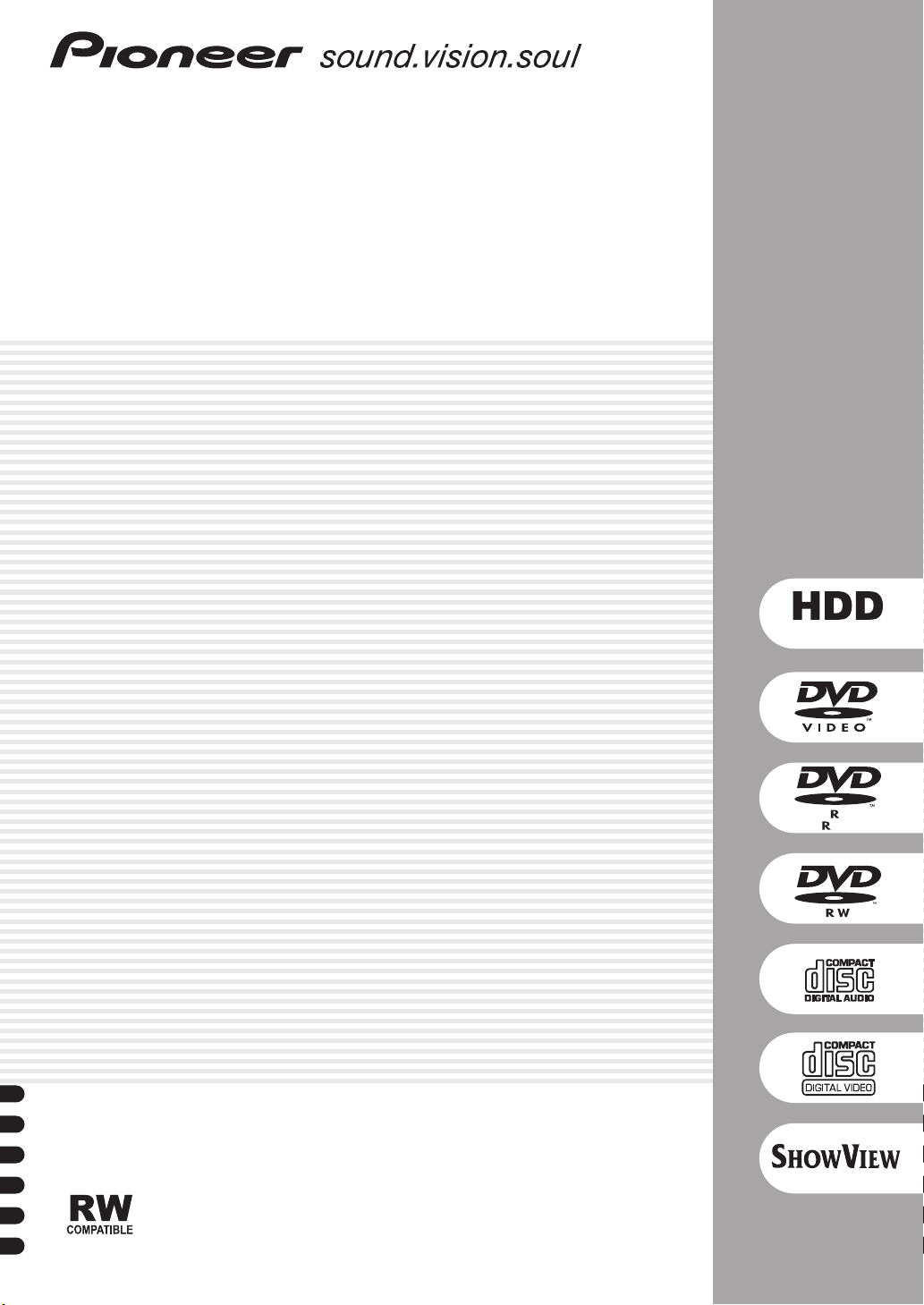
Grabador de DVD
DVR-5100H
UNIDAD DE DISCO DURO
Manual de instrucciones
4.74.7
®
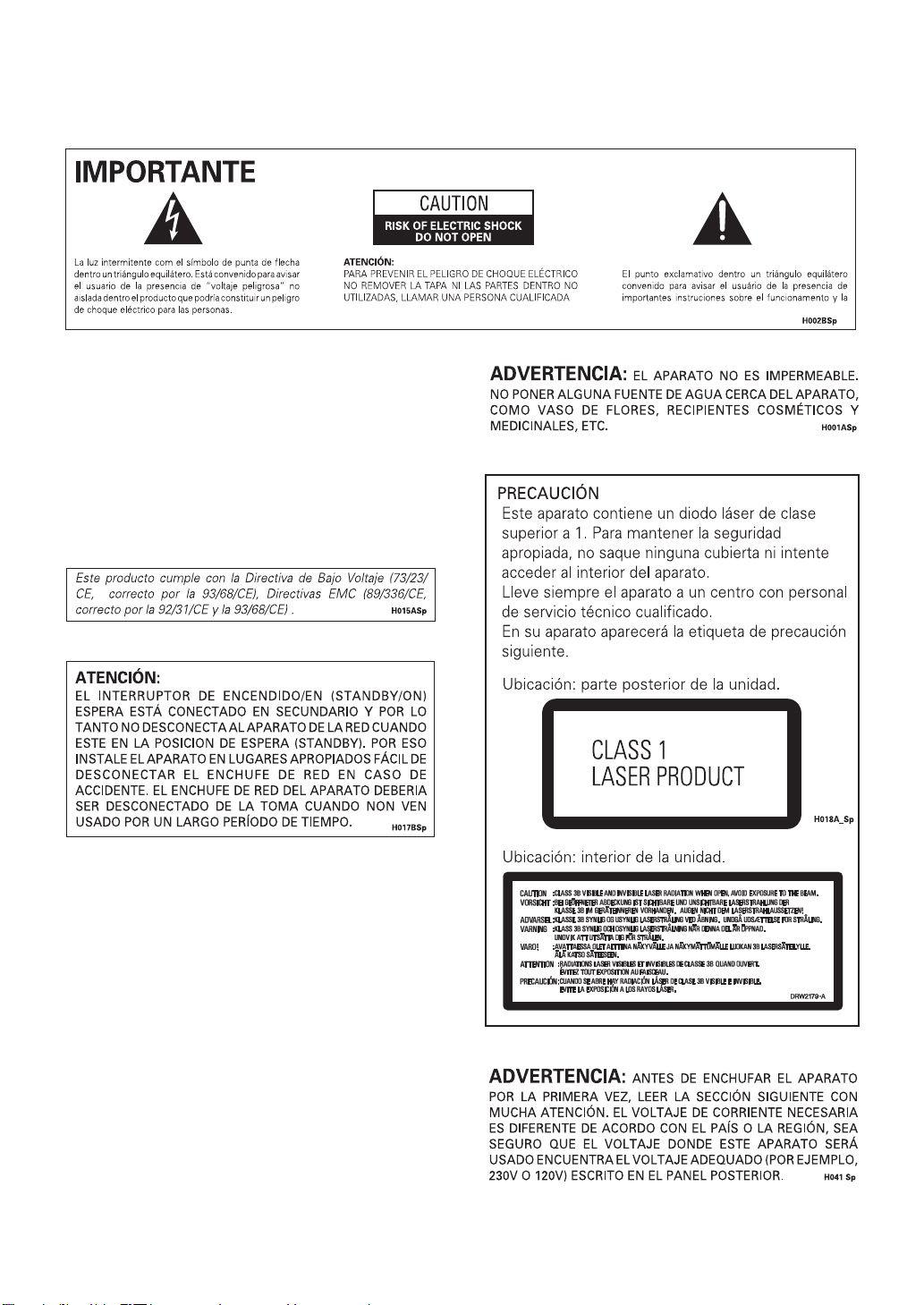
Enhorabuena por la adquisición de este producto
Pioneer. Lea completamente este manual de
instrucciones para aprender a operar correctamente el
aparato. Después de haber terminado la lectura de las
instrucciones, guarde el manual en un lugar seguro
para poderlo consultar en el futuro.
En algunos países o regiones, la forma del enchufe
eléctrico y su toma de corriente pueden ser diferentes
de las que aparecen en los dibujos. Con todo, su
método de conexión y funcionamiento es el mismo.
VENTILACION: Cuando se instala esta unidad,
asegúrese de dejar espacio alrededor de la unidad para
proporcionar ventilación y mejorar así la radiación delcalor
(por lo menos 10 cm en la parte superior, 10 cm en la parte
trasera y 10 cm de cada lado).
ADVERTENCIA: Las rendijas en el aparato es
necesario para la ventilacíon para permitir el
funcionamento del producto y para proteger este de
sobrecalentamiento, para evitar incendio. Las rendijas no
deberían ser nunca cubiertas con objectos, como
periódicos, manteles, tiendas, etc. Tambiém no poner el
aparato sobre alfombra espesa, cama, sofá o construción
de pila espesa.
H040 Sp
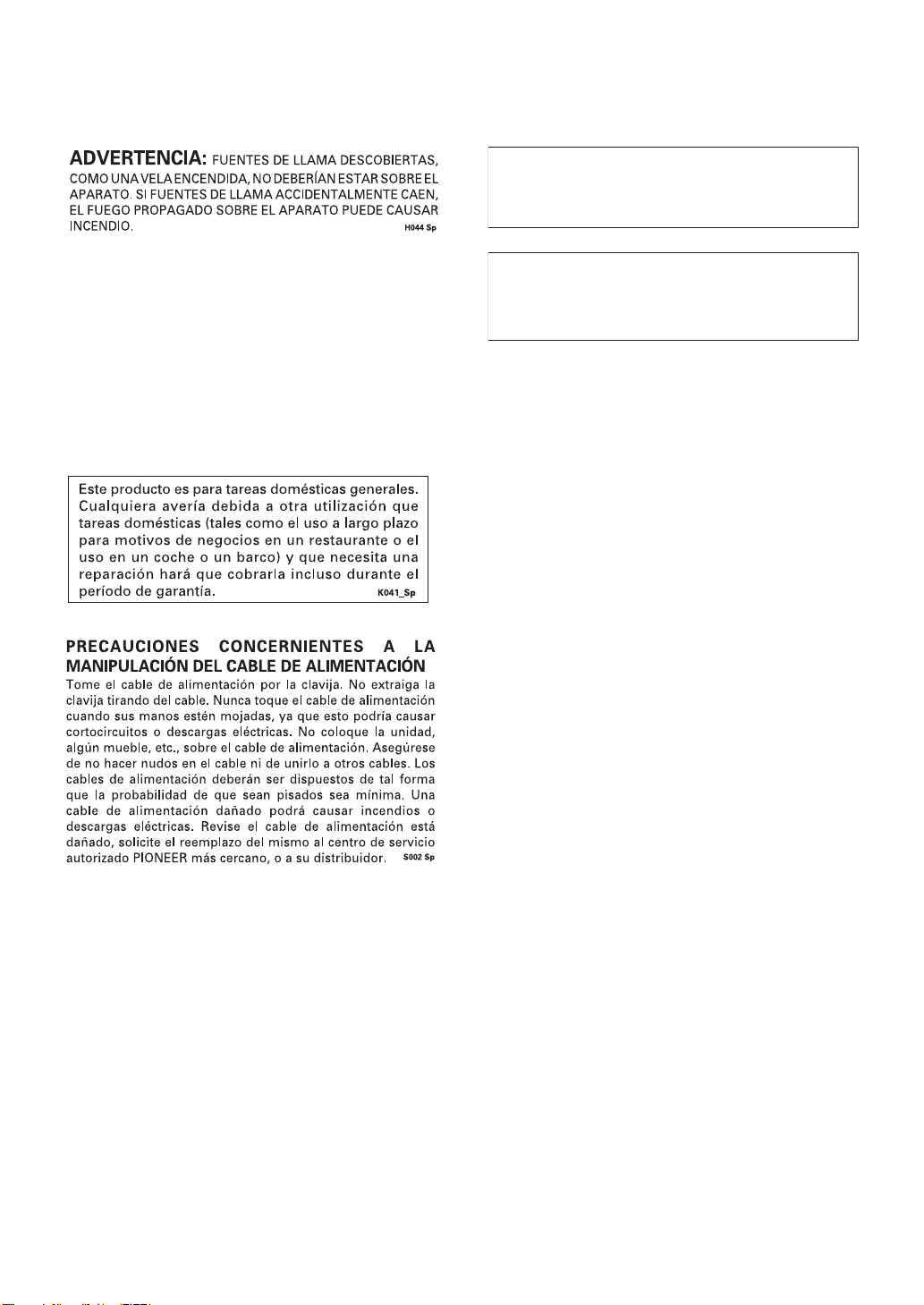
Información para el usuario
Las alteraciones o modificaciones llevadas a cabo
sin la debida autorización podrían invalidar el
derecho del usuario a utilizar el equipo. H011 Sp
Condiciones de Funcionamiento H045 Sp
Temperatura y humedad ambiental durante el
funcionamiento:
+5ºC – +35ºC (+41ºF – +95ºF); menos de 85%RH
(aperturas de aireación no obstruidas)
No instalar en los siguientes lugares:
• lugar expuesto a la luz directa del sol o a fuerte luz
artificial
• lugar expuesto a alta humedad, o lugar poco aireado
Este producto incluye fuentes FontAvenue (R), licenciadas por NEC
Corporation. FontAvenue es una marca registrada de NEC
Corporation.
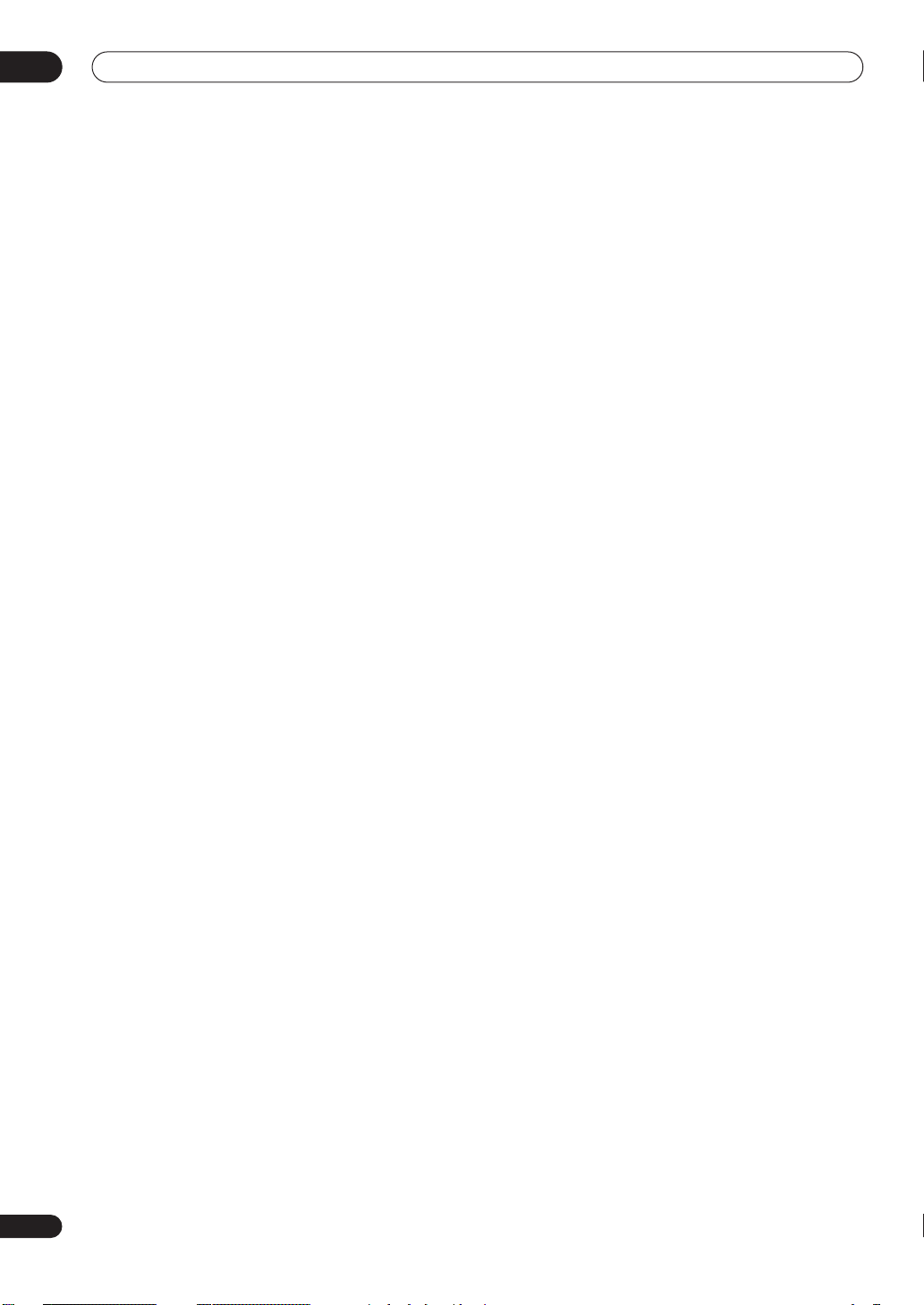
01
Contents
01 Antes de empezar
Características
Contenido de la caja
Cómo colocar las pilas en el mando a distancia
Cómo utilizar el mando a distancia
Compatibilidad de reproducción de formato de
contenido / disco
Acerca de la unidad interna de disco duro
. . . . . . . . . . . . . . . . . . . . . . . . . . . . . . 6
. . . . . . . . . . . . . . . . . . . . . . . . . . 8
. . . . . 8
. . . . . . . . . . . . . . . 8
. . . . . . . . . . . . . . . . . . . . . . . . . . . . 9
. . . . . . . . 11
02 Cómo conectar el grabador
Conexiones del panel posterior
Conexiones del panel frontal
Características extras que pueden utilizarse con TV
compatibles
Conexiones fáciles
Cómo utilizar otros tipos de salida de audio/vídeo
Cómo conectar el grabador a una cable box o un
receptor por satélite
Cómo conectar un descodificador externo (1)
Cómo conetar un descodificador externo (2)
Cómo conectar el grabador a un amplificador AV
Cómo conectar el grabador a otras fuentes AV
Conexión
. . . . . . . . . . . . . . . . . . . . . . . . . . . . . . . 13
. . . . . . . . . . . . . . . . . . . . . . . . . . 14
. . . . . . . . . . . . . . . . . . . . . . . . . 16
. . . . . . . . . . . . . . . . . . . . . . . . . . . . . . . . . 20
. . . . . . . . . . . . . . . . . 12
. . . . . . . . . . . . . . . . . . 12
. . . . . 17
. . . . . . 18
. . . . . 20
03 Controles y displays
Panel frontal
Display
Mando a distancia
. . . . . . . . . . . . . . . . . . . . . . . . . . . . . . . 21
. . . . . . . . . . . . . . . . . . . . . . . . . . . . . . . . . . . 22
. . . . . . . . . . . . . . . . . . . . . . . . . . 23
04 Cómo empezar
Cómo activar y configurar el grabador
Cómo seleccionar el disco duro o el DVD para la
grabación y reproducción
Cómo realizar su primera grabación
Cómo utilizar el sintonizador integrado de TV
Reproducción básica
Cómo utilizar Home Menu (Menú Inicio)
Cómo ver en pantalla la información del disco
. . . . . . . . . . . . . . . . . . . . . 28
. . . . . . . . . . . . . . . . . . . . . . . . 30
. . . . . . . . . . . 25
. . . . . . . . . . . . . 28
. . . . . . 29
. . . . . . . . . 33
. . . . . 33
. . 15
. . 19
05 Reproducción
Introducción
Cómo utilizar Disc Navigator (Navegador del disco)
para examinar el contenido de un disco.
Cómo navegar por los discos y la HDD
Cómo explorar discos
Reproducción a cámara lenta
Avance de secuencia / retroceso de secuencia
El menú Play Mode (Modo de reproducción)
Cómo visualizar y cambiar los subtítulos
Cómo cambiar las pistas de audio de DVD
Cómo cambiar el canal de audio
Cómo cambiar el ángulo de cámara
. . . . . . . . . . . . . . . . . . . . . . . . . . . . . . . 36
. . . . . . . . . 36
. . . . . . . . . . . 38
. . . . . . . . . . . . . . . . . . . . . . . . 38
. . . . . . . . . . . . . . . . . 39
. . . . 40
. . . . . . 41
. . . . . . . . . 44
. . . . . . . . 44
. . . . . . . . . . . . . . . 45
. . . . . . . . . . . . . 45
06 Grabación
Acerca de la grabación en DVD
Acerca de la grabación en HDD
Tiempo de grabación y calidad de imagen
Restricciones relativas a la grabación de vídeo
Cómo ajustar el tiempo de grabación/calidad de
. . . . . . . . . . . . . . . . . . . . . . . . . . . . . . . . . . . 47
imagen
Grabación básica desde el TV
Cómo configurar una grabación por temporizador
Preguntas más frecuentes acerca de la grabación
por temporizador
Grabación y reproducción simultáneas
Cómo grabar desde un componente externo
Grabación automática desde un sintonizador de
. . . . . . . . . . . . . . . . . . . . . . . . . . . . . . . . . . . 57
satélite
Cómo grabar desde un camcorder de DV . . . . . . . 58
Grabación desde la salida de DV . . . . . . . . . . . . . . . 59
Cómo reproducir sus grabaciones en otros
reproductores de DVD . . . . . . . . . . . . . . . . . . . . . . . 59
Cómo inicializar un disco de DVD-RW . . . . . . . . . . . 60
. . . . . . . . . . . . . . . . . . . . . . . . . . . 55
. . . . . . . . . . . . . . . . 46
. . . . . . . . . . . . . . . . 46
. . . . . . . . 46
. . . . 47
. . . . . . . . . . . . . . . . . . 48
. . 50
. . . . . . . . . . 55
. . . . . . 56
07 Cómo copiar y realizar copias de
seguridad
Introducción. . . . . . . . . . . . . . . . . . . . . . . . . . . . . . . 61
Copia a un Toque* (de HDD a DVD) . . . . . . . . . . . . . 62
Copia a un Toque* (de DVD a HDD) . . . . . . . . . . . . . 62
Copia desde HDD a DVD* . . . . . . . . . . . . . . . . . . . . 63
Copias de DVD a HDD* . . . . . . . . . . . . . . . . . . . . . . 69
Cómo utilizar la copia de seguridad del disco*. . . . . 72
4
Sp
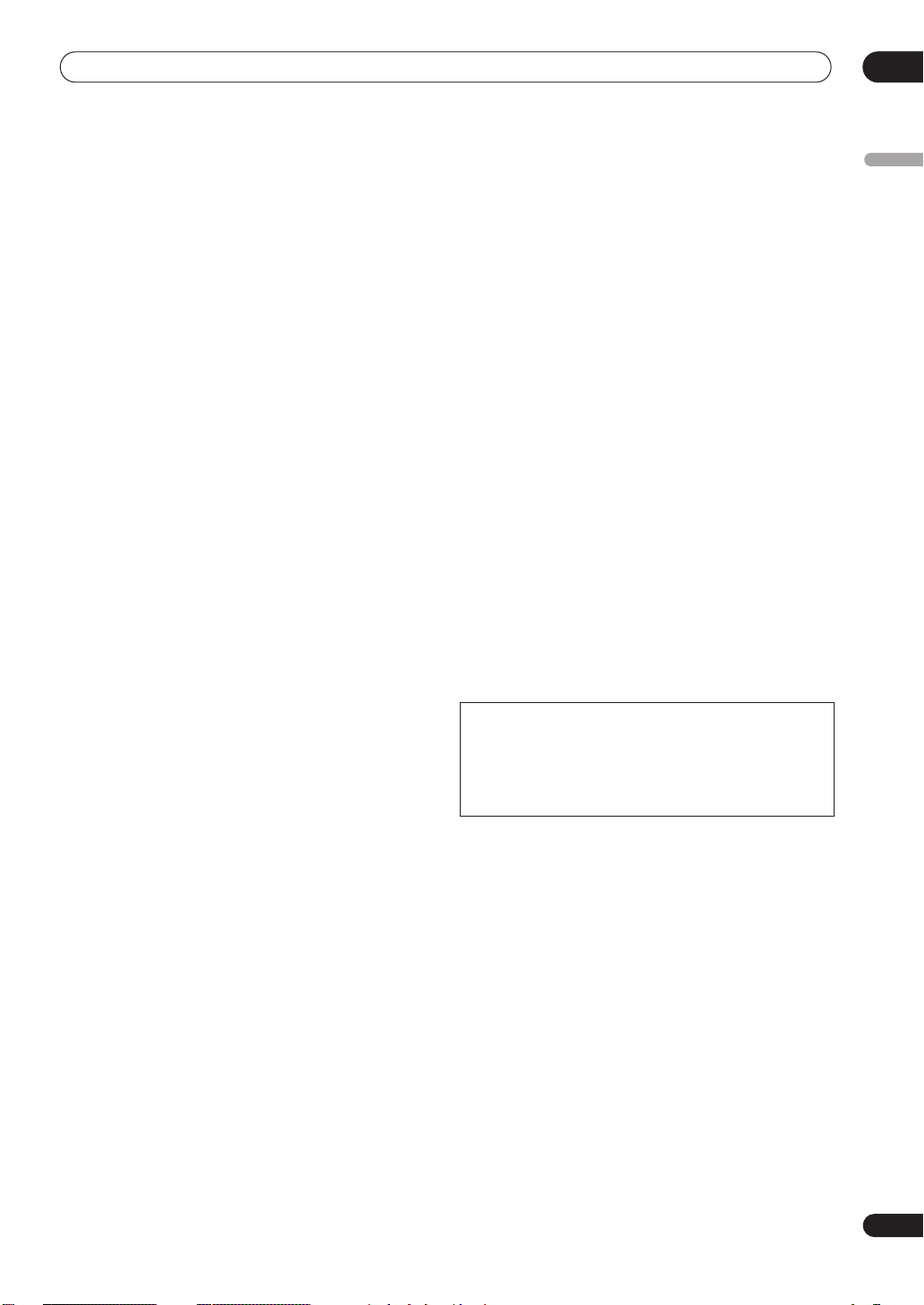
01
08 Edición
La pantalla Disc Navigator (Navegador del disco)
Opciones de menú de Disc Navigator
Edición de contenido de HDD, en modo Vídeo y
Original en modo VR
Edición de grupos de HDD
Cómo crear y editar una Play List
(Lista de reproducción) en modo VR
. . . . . . . . . . . . . . . . . . . . . . . . 77
. . . . . . . . . . . . . . . . . . . 81
. . . . . . . . . . . 76
. . . . . . . . . . . . 82
. . 74
09 Disc History (Historial del disco)
Cómo utilizar Disc History (Historial del disco)
. . . . 86
10 PhotoViewer (Visor de fotos)
Reproducción correlativa
. . . . . . . . . . . . . . . . . . . . . 87
11 El menú Disc Setup (Configuración del
disco)
Configuraciones básicas
Configuración de inicialización
HDD Initialize (Inicializar HDD)
Configuración de finalización
. . . . . . . . . . . . . . . . . . . . . 89
. . . . . . . . . . . . . . . . 90
. . . . . . . . . . . . . . . . 90
. . . . . . . . . . . . . . . . . 90
12 El menú Video/Audio Adjust (Ajuste de
Vídeo/Audio)
Cómo ajustar la calidad de imagen para el TV y las
entradas externas
Cómo ajustar la calidad de imagen para la
reproducción de discos
Audio DRC
Virtual Surround
. . . . . . . . . . . . . . . . . . . . . . . . . . 91
. . . . . . . . . . . . . . . . . . . . . . 92
. . . . . . . . . . . . . . . . . . . . . . . . . . . . . . . . 93
. . . . . . . . . . . . . . . . . . . . . . . . . . . 93
14 Información adicional
Cómo reinicializar el grabador
Cómo configurar el mando a distancia para
controlar su TV
Tamaños de pantalla y formatos de disco
Solución de problemas
Preguntas más frecuentes
Sobre DV
Modos de grabación manual
Lista de códigos de idioma
Lista de códigos de país
Displays en pantalla y displays del grabador
Cómo manipular los discos
Cómo guardar los discos
Discos dañados
Limpieza de la lente de lectura
Condensación
Sugerencias para la instalación
Cómo trasladar la grabadora
Glosario
Especificaciones
Índice
* Nota sobre las copias:
El equipamiento de grabación sólo ha de utilizarse para las copias
legales y le recomendamos que compruebe cuidadosamente qué se
considera una copia legal en el país en el que vaya a utilizar este
equipamiento. La copia de material protegido por derechos de autor,
como películas o música, es ilegal, a no ser que lo permita una
excepción legal o bien lo consientan los titulares de los derechos.
. . . . . . . . . . . . . . . . . . . . . . . . . . . . 109
. . . . . . . . . . . . . . . . . . . . . . . . . . . . . . . . 115
. . . . . . . . . . . . . . . . . . . . . . . . . . . 120
. . . . . . . . . . . . . . . . . . . . . . . . . . . . 120
. . . . . . . . . . . . . . . . . . . . . . . . . . . . . . . . . 121
. . . . . . . . . . . . . . . . . . . . . . . . . . 123
. . . . . . . . . . . . . . . . . . . . . . . . . . . . . . . . . . . . . . 125
. . . . . . . . . . . . . . . . 109
. . . . . . . 110
. . . . . . . . . . . . . . . . . . . . . 111
. . . . . . . . . . . . . . . . . . . 114
. . . . . . . . . . . . . . . . . 116
. . . . . . . . . . . . . . . . . . 117
. . . . . . . . . . . . . . . . . . . . . 117
. . . . . 118
. . . . . . . . . . . . . . . . . . 120
. . . . . . . . . . . . . . . . . . . . 120
. . . . . . . . . . . . . . . 120
. . . . . . . . . . . . . . . 121
. . . . . . . . . . . . . . . . . 121
Español
13 El menú Initial Setup (Configuración
inicial)
Cómo utilizar el menú Initial Setup
Configuraciones básicas
Configuraciones del sintonizador
Configuraciones de entrada / salida de vídeo
Configuración de entrada de audio
Configuraciones de salida de audios
Configuraciones de idiom
Configuraciones de grabación
Configuraciones de reproducción
. . . . . . . . . . . . . . . . . . . . . 94
. . . . . . . . . . . . . . . . . . . 102
. . . . . . . . . . . . . 94
. . . . . . . . . . . . . . . 96
. . . . . . 99
. . . . . . . . . . . . 100
. . . . . . . . . . . 101
. . . . . . . . . . . . . . . . 104
. . . . . . . . . . . . . 106
5
Sp
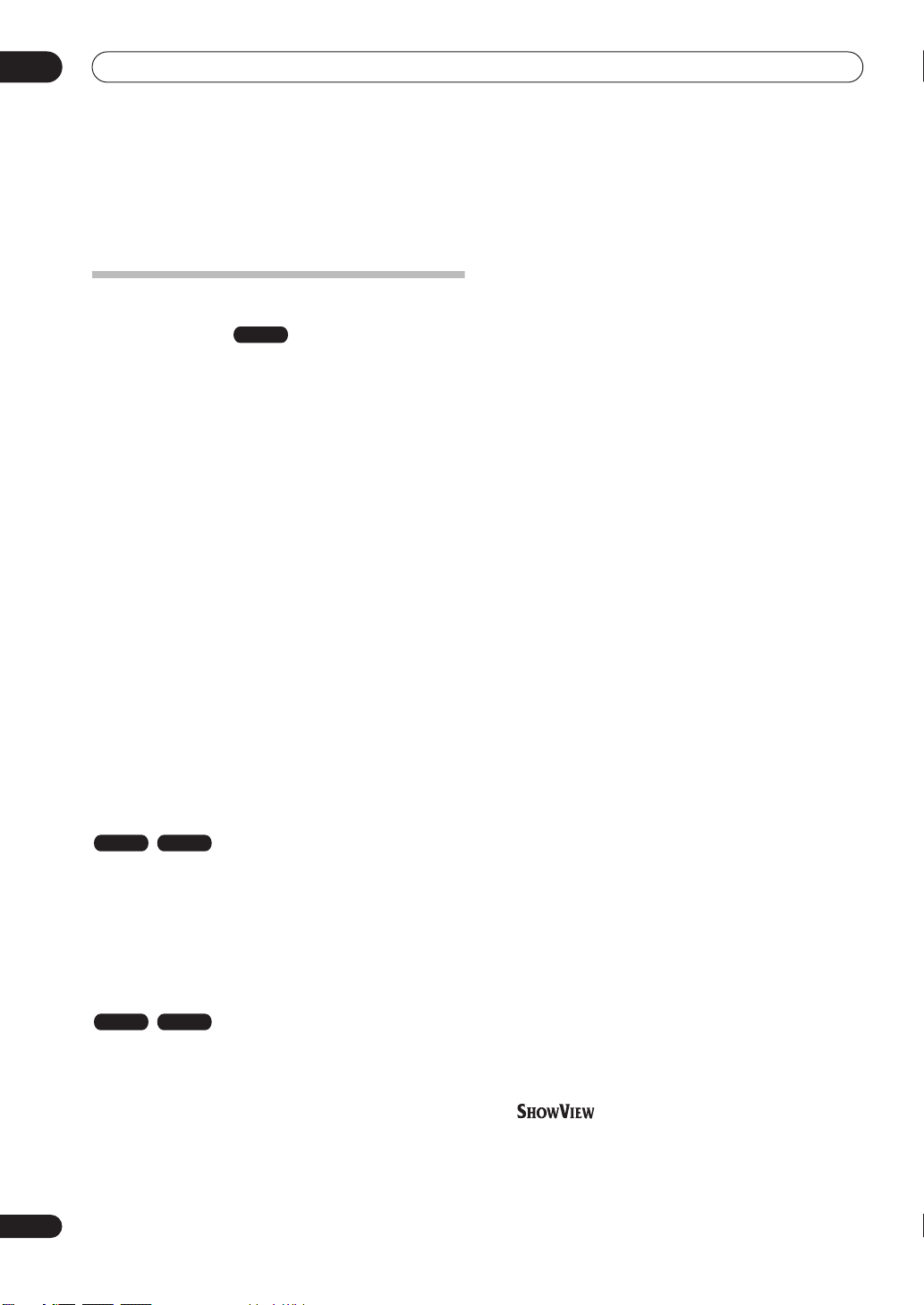
01
Antes de empezar
Capítulo 1
Antes de empezar
Características
• Grabación HDD
Puede grabar hasta 102 horas de vídeo (en modo EP) en
la unidad interna de disco duro (HDD) de 80 GB. Con un
DVD grabable y una HDD de gran capacidad en el mismo
grabador, dispone de una extraordinaria flexibilidad, de
modo que puede conservar grabaciones en la HDD, a las
que puede acceder en cualquier momento, o bien grabar
en DVD para conservarlas o reproducirlas en otros
reproductores de DVD.
• Copia entre HDD y DVD
Puede copiar grabaciones desde la HDD a un DVD
grabable, o bien desde un DVD a la HDD. Normalmente,
puede utilizar la característica de copia a alta velocidad,
que le permite copiar una hora de vídeo en menos de tres
minutos (cuando se ha grabado en modo EP).
También puede optar por copiar material en una calidad
de grabación distinta de la del original. Por ejemplo, es
posible que desee copiar una grabación en modo FINE
(la de mayor calidad) desde la HDD a un DVD en calidad
SP (reproducción estándar), a fin de que quepan otras
grabaciones en el mismo disco.
• One Touch Copy (Copia a un toque)
La Copia de un toque permite copiar el título que se
reproduce en ese momento desde la HDD a un DVD o
bien desde un DVD a la HDD con sólo pulsar un botón.
• Chase play (Reproducción diferida)
VR mode HDD
Mediante Chase play puede empezar a ver una grabación
antes de que haya concluido el mismo proceso de
grabación. Por ejemplo, podría ajustar una grabación
por temporizador para un programa cuyos primeros 15
minutos vaya a perderse; entonces empezará a verlo
mientras el grabador aún registra el programa, con 15
minutos de diferencia.
• Grabación y reproducción simultáneas
VR mode HDD
La reproducción y grabación tanto para los DVD como la
unidad integrada de disco duro (HDD) son
completamente independientes. Por ejemplo, puede
grabar un programa de radiodifusión en un DVD
grabable o en la HDD y, al mismo tiempo, puede ver otra
grabación que ya ha realizado en el mismo DVD o en la
HDD.
HDD
• Disc Navigator (Navegador del disco)
Gracias a Disc Navigator, editar y orientarse en un disco
es mucho más fácil, puesto que se presenta en pantalla
un fotograma de cada título (o de un capítulo dentro de
un título) como recordatorio visual del contenido de
dicho título (o capítulo).
• Disc History (Historial del disco)
La pantalla de Disc History muestra información sobre el
disco, como el espacio libre restante para grabación,
respecto a los últimos 30 discos grabables cargados en
el grabador. Cada vez que cargue un disco grabable, el
historial del disco se actualiza automáticamente con la
información más reciente.
• Home Menu (Menú Inicio)
Home Menu le permite acceder en pantalla a todas las
características del grabador en un lugar de fácil acceso,
desde la configuración del grabador hasta la
programación de una grabación por temporizador y la
edición de una grabación.
• Sonido surround de calidad cinematográfica en
su hogar
Conecte este grabador a un receptor/amplificador
compatible con Dolby Digital y/o DTS para disfrutar
totalmente de los efectos sonoros surround de los discos
DVD Dolby Digital y DTS.
• Easy Timer Recording (Grabación fácil con
temporizador)
Es fácil programar la grabadora para grabar un
programa desde la pantalla Easy Timer Recording.
Ajuste gráficamente la hora de inicio y parada de la
grabación, introduzca el número de l canal y modifique
la calidad de grabación si lo prefiere. Eso es todo!
• Programación de hasta 32 grabaciones por
temporizador
Si lo desea, puede programar el grabador para que grabe
hasta 32 programas, con hasta un mes de antelación,
mediante el sistema ShowView
programa único, también puede especificar grabaciones
diarias o semanales.
Este grabador también es compatible con sistemas VPS/
PDC, con lo que tendrá la seguridad de que no perderse
ninguna grabación, incluso en el caso de que la difusión
no siga específicamente el horario previsto.
®
Development Corporation.
El sistema ShowView se fabrica con la licencia de
Gemstar Development Corporation.
es una marca registrada de Gemstar
®*1
. A parte de un
6
Sp
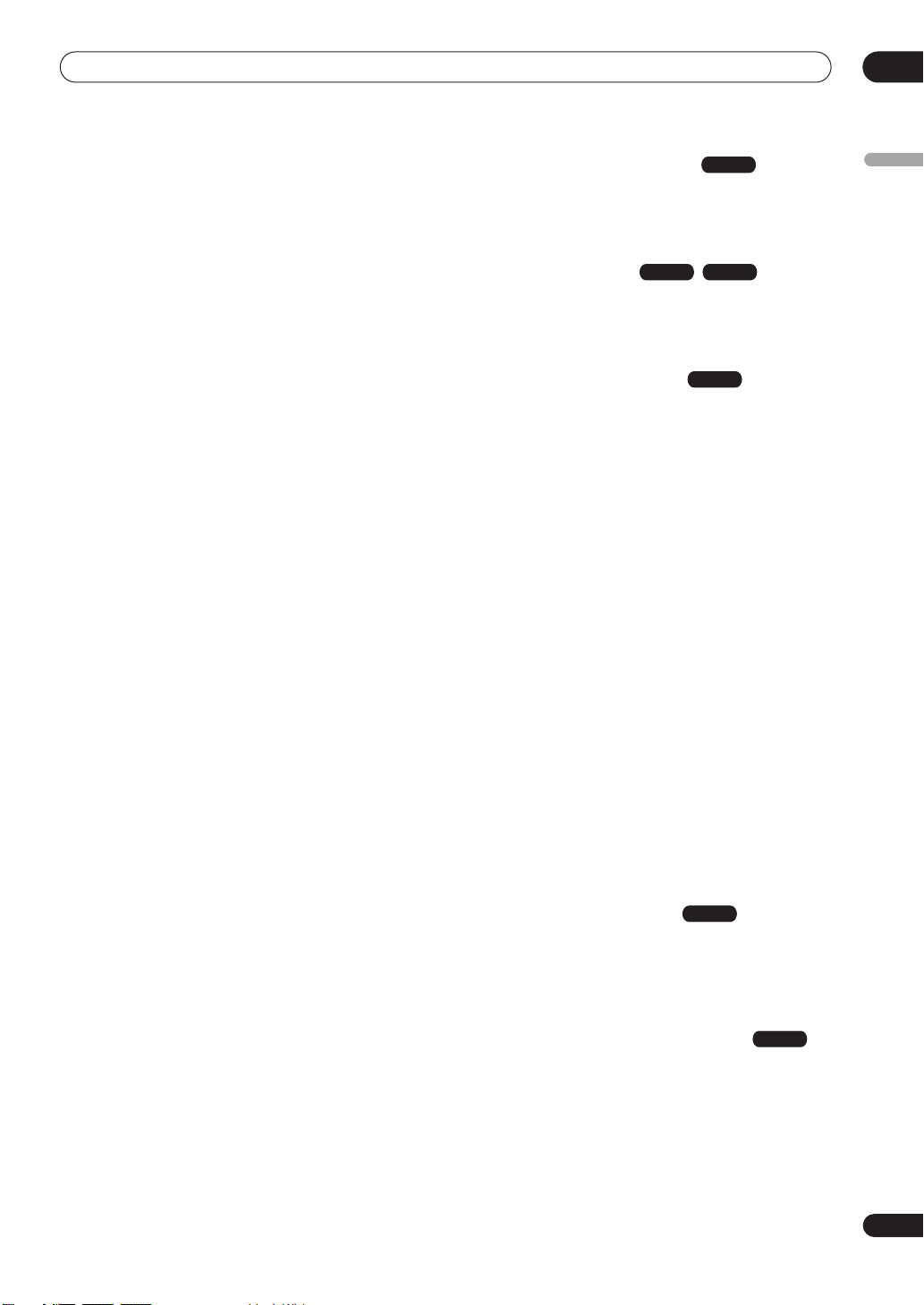
Antes de empezar
01
• Grabación a un toque
Utilice la grabación a un toque para que el grabador
empiece a grabar de inmediato en bloques de 30
minutos. Cada vez que pulse el botón de grabar, el
período de grabación se amplía en 30 minutos más.
• Grabación optimizada
La grabación optimizada ajusta la calidad de grabación
automáticamente en el caso de que la grabación por
temporizador no quepa en un disco si se mantuviera la
configuración que se había aplicado.
• Auto Start Recording (Grabación de inicio
automático) desde el receptor por satélite u otro
descodificador
Con un receptor por satélite u otro descodificador
conectado a las entradas
(ENTRADA 3/GRAB. INICIO AUTO)
INPUT 3/AUTO START REC
de este grabador,
puede iniciar y detener automáticamente la grabación
siguiendo la configuración de horario del descodificador.
• Audio PCM lineal de 16 bits y alta calidad
Cuando utilice una de las configuraciones de grabación
de alta calidad (
FINE
o
MN32
), el audio se graba en un
formato PCM lineal de 16 bits sin comprimir. De este
modo se obtiene un fantástico audio de sonido para el
acompañamiento de la alta calidad de imagen. Consulte
Cómo ajustar el tiempo de grabación/calidad de imagen
en
la página 47 para saber más sobre los modos de
grabación.
• Características de ajuste de la calidad de imagen
Durante la reproducción puede ajustar varias
configuraciones de calidad de imagen con objeto de
mejorarla. También puede ajustar la calidad de imagen
de la grabación, por ejemplo, si desea realizar una copia
en DVD de una vieja cinta de vídeo, puede optimizar la
calidad de la imagen antes de transferirla al disco.
• Encuentre lo que quiere ver rápida y fácilmente
A diferencia de las cintas de vídeo, que han de
rebobinarse o avanzarse hasta el lugar adecuado, puede
saltar directamente a la parte del disco DVD que desee
ver. Buque un punto en el disco por título, capítulo o la
hora.
• Grabación manual
Además de los cuatro modos de calidad de imagen
preseleccionada (
FINE (BUENA), SP, LP
y EP), el modo de
grabación manual le permite acceder a 32 ajustes de
horario/calidad de grabación distintos, por lo que
disfrutará de un control muy afinado de la grabación.
• Grabación hacia y desde una camcorder de DV
Este grabador consta de una toma integrada de entrada/
salida de DV (vídeo digital) para su conexión a un
camcorder de DV. Gracias a ello, constituye el medio
ideal para transferir metraje del camcorder a un DVD o a
la HDD para su edición. También puede transferir
contenido de la HDD o de un DVD de vuelta al
camcorder, si así lo desea.
• Edición segura, no destructiva
VR mode
Cuando edite un DVR-RW, no se modifica el contenido
real del disco (el contenido original). La versión editada
(el contenido Lista de reproducción) sólo señala distintas
partes del contenido Original.
• Marcado de capítulos
VR mode HDD
Puede añadir con facilidad marcadores de capítulo en
cualquier parte de sus grabaciones para poder editarlas
con mayor comodidad.
• Reproducción de grabaciones en modo Video en
un reproductor normal de DVD
Video mode
Los discos grabados mediante el modo Video pueden
reproducirse en reproductores normales de DVD,
incluso en unidades de DVD de ordenador compatibles
con el formato DVD-Vídeo
*2
Grabación en formato ‘DVD-Vídeo’: El uso del
*2
.
formato DVD-Vídeo para las grabaciones en discos
DVD-R y DVD-RW se denomina grabación en ‘Video
mode’ (modo Vídeo) en los grabadores de DVD de
Pioneer. El soporte de reproducción de discos DVD-R/
DVD-RW es opcional para los fabricantes de equipo de
reproducción de DVD y algunos equipos de
reproducción de DVD no reproducen discos DVD-R o
DVD-RW grabados en el formato DVD-Vídeo.
Nota: Se requiere ‘Finalization’ (Finalización).
• Reproducción de archivos JPEG, WMA y MP3
Este grabador puede reproducir archivos de audio WMA
y MP3 y archivos de imagen JPEG en discos CD-R, CDRW o CD-ROM (consulte
de formato de contenido / disco
Compatibilidad de reproducción
en la página 9).
• Copia de seguridad del disco
La característica de copia de seguridad del disco le
ofrece una cómoda opción para realizar copias de
seguridad de material importante desde un DVD a otro
disco DVD grabable. El material se copia en primer lugar
en la HDD y a continuación repite el proceso en un
segundo disco DVD.
• Grabación de recuperación
HDD
Cuando se ha programado una grabación por de
temporizador que ha de utilizar el DVD pero el disco que
está cargado en el momento de la grabación no es
grabable, el programa se grabará automáticamente en la
HDD.
• Grabación de sustitución automática
HDD
Esta característica es útil para las grabaciones por
temporizador normales de un programa de TV que no
desee conservar una vez visto. Cada vez que se graba el
programa, sustituye el que está almacenado en ese
momento en la HDD. No es necesario borrarlo
manualmente más tarde.
Español
Sp
7
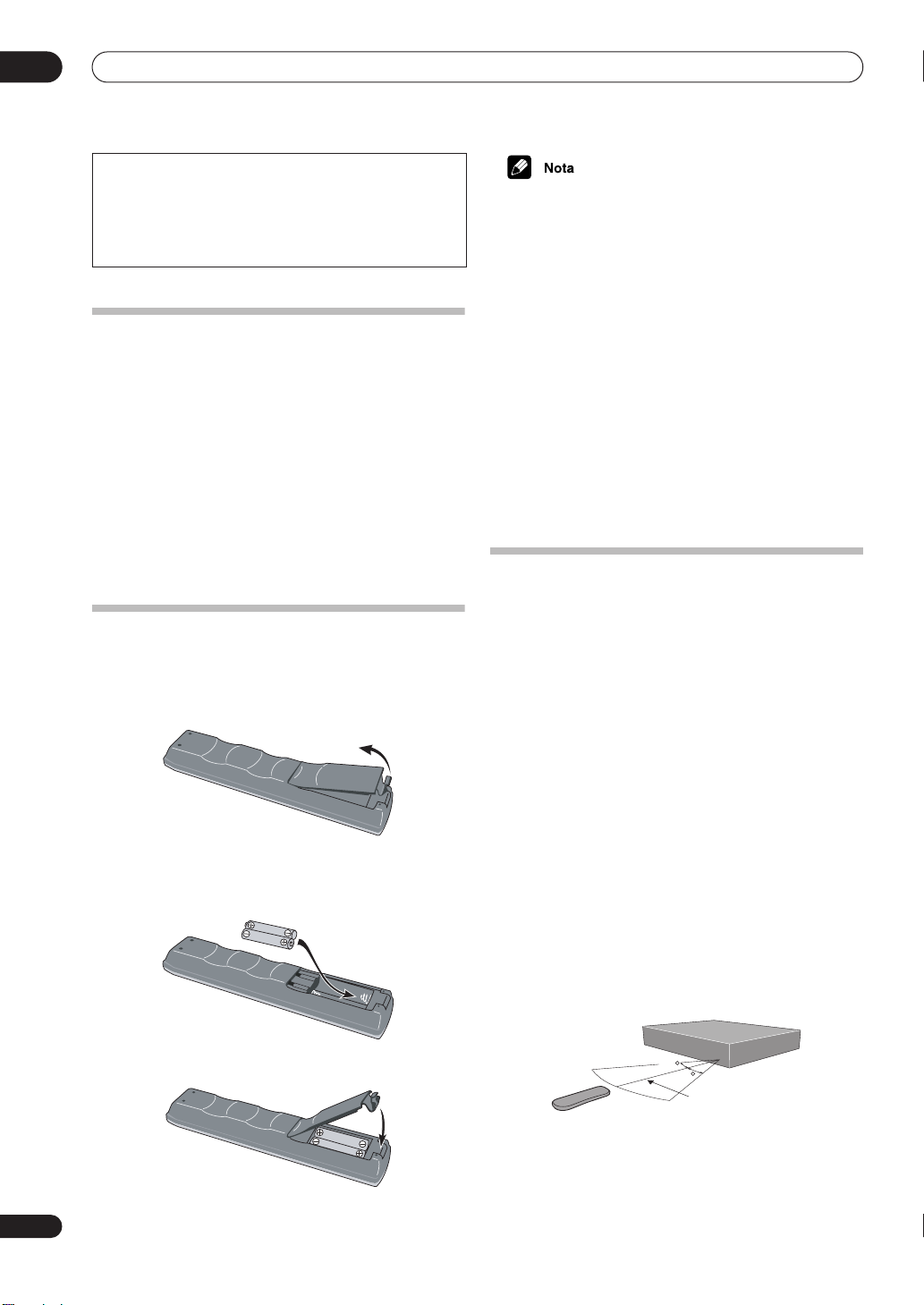
01
Antes de empezar
* Nota sobre las copias:
El equipamiento de grabación sólo ha de utilizarse para las copias
legales y le recomendamos que compruebe cuidadosamente qué se
considera una copia legal en el país en el que vaya a utilizar este
equipamiento. La copia de material protegido por derechos de autor,
como películas o música, es ilegal, a no ser que lo permita una
excepción legal o bien lo consientan los titulares de los derechos.
Un uso incorrecto de las pilas podría ser peligroso,
pudiendo ocasionar, por ejemplo, su rotura o la fuga del
electrolito contenido en su interior. Observe las
siguientes precauciones:
Contenido de la caja
Gracias por adquirir este producto Pioneer. Confirme
que los accesorios siguientes estén en la caja cuando la
abra.
• Mando a distancia
• Baterías de pila seca AA/R6P x2
• Cable de audio/vídeo (rojo/blanco/amarillo)
• Cable de antena RF
• Cable de alimentación
• Este manual de instrucciones
• Tarjeta de garantía
Cómo utilizar el mando a distancia
Tenga en cuenta los puntos siguientes al utilizar el
mando a distancia:
Cómo colocar las pilas en el mando a
distancia
1 Abra la tapa del compartimiento de baterías en la
parte posterior del mando a distancia.
2 Introduzca dos pilas AA/R6P en el
compartimiento de pilas siguiendo las indicaciones
(
,
) dentro del compartimiento.
• No utilice juntas pilas nuevas y viejas.
• No utilice distintas clases de pilas juntas; aunque
tengan el mismo tamaño, es posible que pilas
distintas también presenten un voltaje distinto.
• Asegúrese de que el extremo positivo y el negativo de
cada pila se coloca según las indicaciones del
compartimiento donde se alojan.
• Saque las pilas del equipamiento si no va a utilizarse
durante un mes o más.
• Cuando se deshaga de las pilas utilizadas, siga las
regulaciones gubernamentales o las normas
públicas de protección medioambiental vigentes en
su área o país.
• Asegúrese de que no haya ningún obstáculo entre el
mando a distancia y su sensor en la unidad.
• El funcionamiento del control remoto puede llegar a
ser poco viable si brilla una fuerte luz solar o
fluorescente sobre el sensor remoto de la unidad.
• Los mandos a distancia de distintos dispositivos
pueden interferir entre sí. Evite utilizar los mandos a
distancia de otros equipamientos situados cerca de
esta unidad.
• Sustituya las pilas cuando observe una caída del
radio de acción del mando a distancia.
• Cuando se agoten las baterías o las cambie. El modo
de mando a distancia y los códigos preseleccionados
de TV se reinicializan automáticamente. Consulte
Remote Control Set (Equipo del mando a distancia)
la página 96 y
para controlar su TV
reinicializarlo.
• Utilícelo dentro del radio de acción y el ángulo, tal
como se indica.
Cómo configurar el mando a distancia
en la página 109 para
en
8
Sp
3 Cierre la tapa.
30
30
7m
• Puede controlar este grabador utilizando el mando a
distancia de otro componente Pioneer utilizando la
toma
CONTROL IN (ENTRADA DE CONTROL)
panel posterior. Consulte
posterior
información.
en la página 12 para obtener más
Conexiones del panel
del
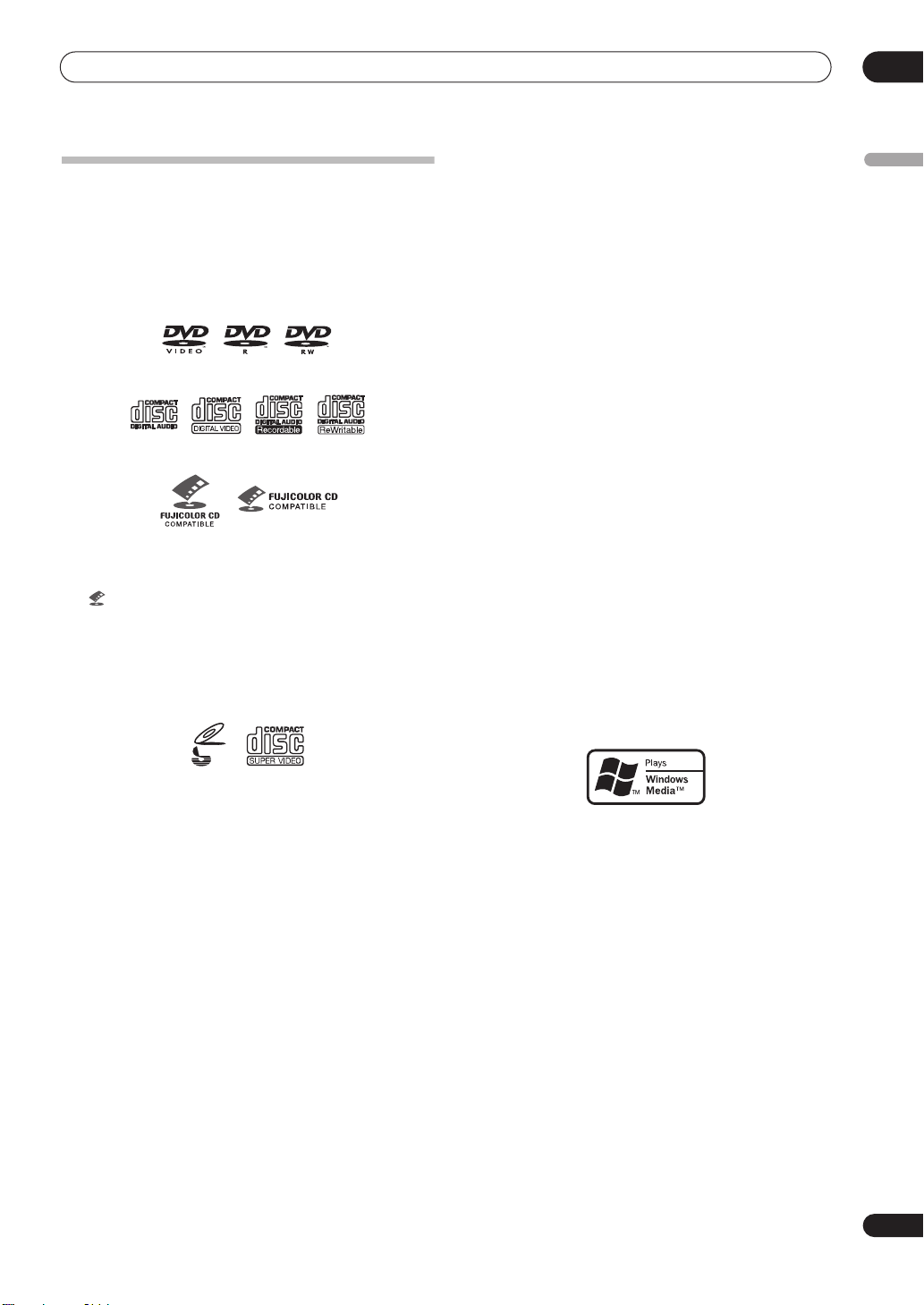
Antes de empezar
01
Compatibilidad de reproducción de
formato de contenido / disco
Compatibilidad general del disco
Este grabador se ha diseñado para ser compatible con
software que soporta uno o más de los siguientes
logotipos:
DVD-Vídeo DVD-R DVD-RW
Audio CD CD-R CD-RW
• También es compatible con KODAK Picture CD.
•
es una marca registrada de Fuji Photo Film Co. Ltd.
Este grabador soporta el estándar Super VCD de IEC.
Comparado con el estándar Vídeo CD, Super VCD ofrece
una calidad superior de imagen y permite grabar dos
pistas de sonido. Super VCD también soporta el tamaño
de pantalla grande.
Vídeo CD
Fujicolor CD
Compatibilidad de DVD-R/RW
Este grabador puede reproducir y grabar discos DVD-R/
RW que utilizan el formato DVD-Vídeo (modo Vídeo) y
discos DVD-RW que utilicen el formato Video Recording
(Grabación de vídeo) (VR). Es compatible con DVD-RW
Ver. 1.1 y Ver. 1.1 / 2x y DVD-R Ver. 2.0 y Ver. 2.0 / 4x.
Compatibilidad CD-R/RW
Este grabador puede reproducir discos CD-R y CD-RW
grabados en formato CD Audio o Vídeo CD, o CD-ROM
con contenido de archivos MP3, WMA o JPEG. No
obstante, cualquier otro contenido puede provocar que el
disco no se reproduzca, o bien puede crear un ruido/
distorsión en la salida.
Este grabador no puede grabar en discos CD-R o CD-RW.
Compatibilidad con discos creados por PC
Si graba un disco utilizando un ordenador personal,
incluso si se ha grabado en un “formato compatible” de
los anteriormente relacionados, habrá casos en los que
el disco no pueda reproducirse en este grabador debido
a la configuración de la aplicación de software empleada
para crear el disco. En estos casos concretos, contacte
con el editor del software para obtener una información
más detallada.
Lea las cajas de los discos de software de DVD-R/RW o
CD-R/RW para obtener información adicional sobre
compatibilidad.
Compatibilidad con WMA (Windows Media
Audio (Audio de medios Windows))
Español
VIDEO
CD
Super Vídeo CD (Super VCD)
Otros formatos, entre los que se cuentan los siguientes,
aunque no exclusivamente, no pueden reproducirse con
este grabador:
DVD-Audio / SACD / DVD-RAM
DVD-ROM / CD-ROM*
* Excepto los que contienen WMA, MP3 o JPEG. Consulte
también Compatibilidad de audio comprimido y
compatibilidad de archivo JPEG a continuación.
Los discos DVD-R/RW y CD-R/RW grabados con un
grabador de DVD, un grabador de CD o un ordenador
personal quizá no puedan reproducirse con este
grabador. Puede deberse a varias posibilidades, entre las
que se encuentran, aunque no exclusivamente: el tipo de
disco utilizado, el tipo de grabación, daños, suciedad o
condensación en el disco de la lente del lector
electromagnético. Consulte a continuación las notas
sobre softwares y formatos concretos.
El logotipo Windows Media impreso en la caja indica que
este grabador puede reproducir datos WMA.
WMA son las siglas de Windows Media Audio y se refiere
a una tecnología de compresión de audio desarrollada
por Microsoft Corporation. Los datos WMA pueden
codificase mediante la versión 9 (o inferior) de Windows
Media Player o Windows Media Player para Windows XP.
Windows Media y el logotipo de Windows son marcas de
fábrica o marcas registradas de Microsoft Corporation
en Estados Unidos y/o otros países.
Compatibilidad de audio comprimido
Este grabador reproduce discos de CD-ROM, CD-R y CDRW que contengan archivos guardados en los formatos
MPEG-1 Audio Layer 3 (MP3) o Windows Media Audio
(WMA) con una frecuencia de muestreo de 44,1 o 48 kHz.
No se reproducirán los archivos incompatibles y
aparecerá en pantalla el mensaje
format (No se puede reproducir este formato de
archivo)
REPRODUCIR)
; aparecerá
CAN’T PLAY (NO SE PUEDE
en la pantalla del panel frontal.
Cannot play this file
9
Sp
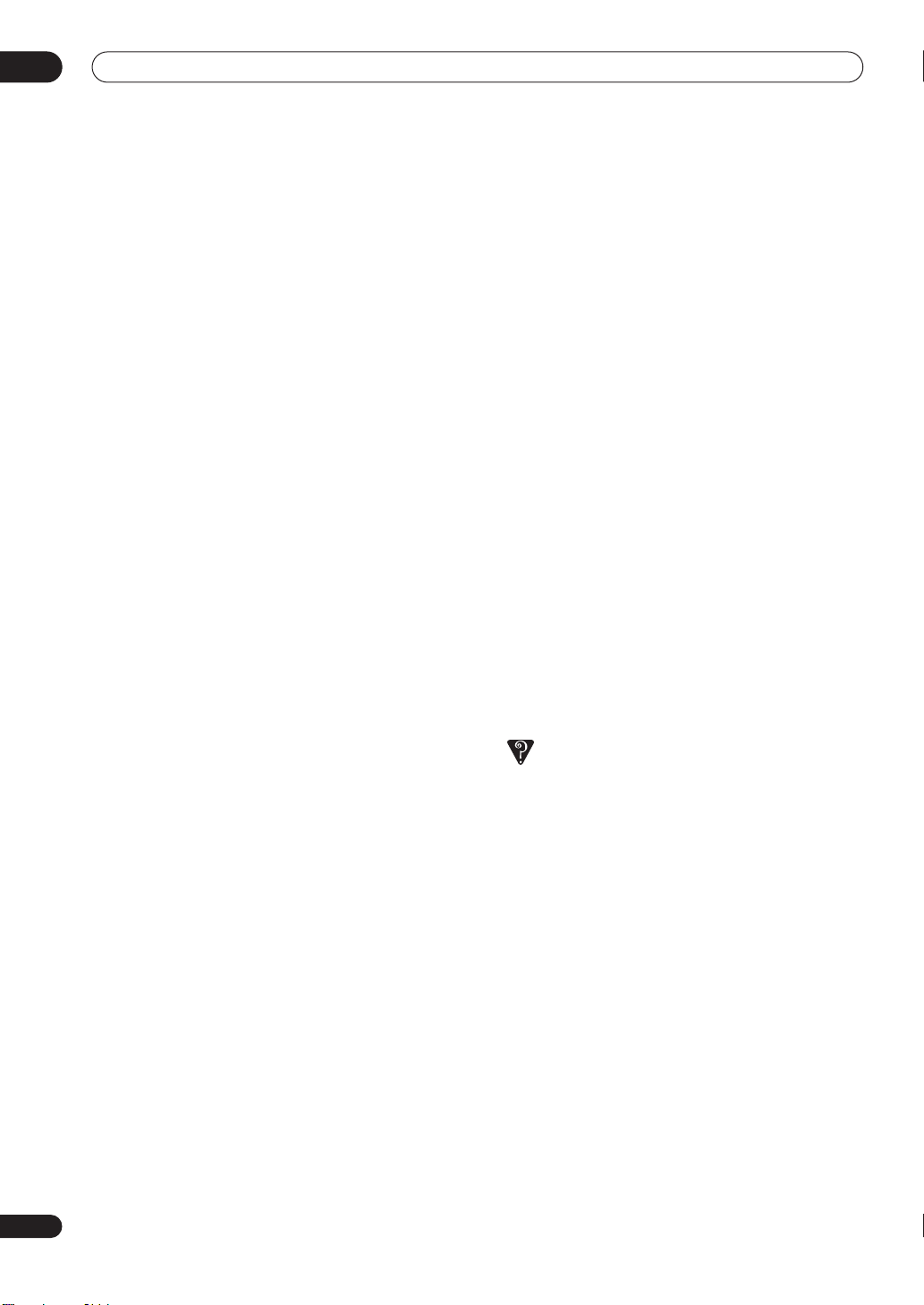
01
Antes de empezar
10
Sp
Se recomiendan archivos MP3 de velocidad fija de
transmisión de bits. Los archivos MP3 de velocidad
variable de transmisión de bits (VBR) son reproducibles,
pero es posible que el tiempo de reproducción no
aparezca correctamente.
Este grabador es compatible con archivos WMA 44,1 y 48
kHz codificados con Windows Media Codec 8. Los
archivos codificados mediante Windows Media Codec 9
pueden ser reproducibles, pero algunas partes de la
especificación no están soportadas (en especial los
archivos Pro, Lossless, Voice y VBR WMA).
La protección contra copias DRM (Digital Rights
Management (Gestión de derechos digitales)) es una
tecnología diseñada para impedir las copias sin
autorización por medio de restricciones en la
reproducción, etc. del material en aparatos que no sean
un PC (u otro equipamiento de grabación de WMA)
utilizados para grabar dicho material. Para obtener una
información más detallada, consulte los manuales de
instrucciones o bien los archivos de ayuda incluidos con
su PC (u otro equipamiento de grabación de WMA) y/o
software.
Los archivos WMA codificados con la protección de
copias DRM (Digital Rights Management (Gestión de
derechos digitales)) no se reproducirán y aparecerá en
pantalla el mensaje
puede reproducir este formato de archivo)
CAN’T PLAY (NO SE PUEDE REPRODUCIR)
pantalla del panel frontal.
El CD-ROM utilizado para compilar sus archivos WMA/
MP3 ha de ser de cumplir la norma ISO 9660 de Nivel 1 ó
2, formato físico de CD: Mode1, Mode2 XA Form1. Los
sistemas de archivos Romeo y Joliet son ambos
compatibles con este grabador.
Utilice medios CD-R o CD-RW para grabar sus archivos,
el disco ha de finalizarse (es decir, es preciso cerrar la
sesión) para que pueda reproducirse en este grabador.
Este grabador sólo reproduce pistas en cuyo nombre
conste la extensión de archivo .MP3 o .WMA (en
mayúsculas o minúsculas).
Cuando ponga nombre a archios MP3 y WMA, añada la
correspondiente extensión en el nombre del archivo
(.mp3 o .wma). Los archios se reproducen en función de
su extensión de archivo, para prevenir ruidos y errores de
funcionamiento, no utilice estas extensiones para otros
tipos de archivos.
Este grabador puede reconocer hasta 99 carpetas y 999
archivos (WMA/MP3). Si un disco excede los límites, sólo
podrán reproducirse archivos y carpetas hasta alcanzar
las cifras expresadas. Los archivos y carpetas se leen/
visualizan en orden alfabético. Observe que si la
estructura de archivos es muy compleja, es posible que
no pueda leer/reproducir todos los archivos del disco.
Se visualizan en pantalla los nombres de carpeta, pista y
archivo (excepto la extensión del archivo).
Cannot play this file format (No se
; aparecerá
en la
Hay muchas velocidades distintas de transmisión de bits
disponibles para codificar archivos MP3. Este grabador
se ha diseñado para ser compatible con todas. El audio
codificado a 128 Kbps debería ofrecer una calidad de
sonido cercana a la calidad normal CD Audio. Este
grabador también reproduce los archivos con una
velocidad inferior de transmisión de bits, pero tenga en
cuenta que la calidad del sonido empeora
perceptiblemente cuanto menor sea la velocidad de
transmisión de bits.
Compatibilidad con archios JPEG
Este grabador es compatible con los formatos Fujicolor
CD y Kodak Picture CD, así como con discos CD-R/RW/
ROM que contengan archivos JPEG.
Se soportan los archivos de imágenes fijas básicas JPEG
y EXIF 2.2
píxeles, resolución vertical de entre 120 y 3840 píxeles).
*1
de fotografía fija
El CD-ROM utilizado para compilar sus archios JPEG ha
de cumplir la norma ISO 9660 de Nivel 1 ó 2, formato
físico de CD: Mode1, Mode2 XA Form1. Los sistemas de
archivos Romeo y Joliet son ambos compatibles con este
grabador.
Este reproductor sólo visualiza en pantalla los archivos
en cuyo nombre aparece la extensión de archivo .jpg,
.jpeg, .jif o .jfif (en mayúsculas o minúsculas).
El grabador puede cargar hasta 99 carpetas y 999
archivos de una vez. Si el número de archivos/carpetas
en el disco es superior, entonces pueden recargarse.
*1
(resolución horizontal desde 160 hasta 5120
El formato de archivo utilizado por las cámaras digitales
Preguntas más frecuentes
• Cuál es la diferencia entre DVD-R y DVD-RW?
La diferencia más importante entre DVD-R y DVD-RW
consiste en que DVD-R es un medio en el que sólo
puede grabarse una vez, mientras que DVD-RW es
un medio que puede borrarse y regrabarse. Puede
borrar/regrabar un disco DVD-RW aproximadamente
1.000 veces.
Si desea más información, consulte
grabación en DVD
• Qué es el modo VR?
El modo VR (Video Recording (Grabación de vídeo))
es un modo especial diseñador para la grabación de
DVD en su hogar. Permite una edición muy flexible
del material grabado en comparación con el ‘modo
Vídeo’. Por otra parte, los discos en Video mode son
más compatibles con otros reproductores de DVD.
• Puedo reproducir mis discos grabables en un
reproductor DVD?
En general, los discos DVD-R y DVD-RW grabables
en el Modo de vídeo
reproductor normal de DVD, pero primero es preciso
‘finalizarlos’. Este proceso fija el contenido del disco
para que puedan leerlo otros reproductores de DVD
como discos de DVD-Vídeo.
en la página 46.
*2
pueden visionarse en un
Acerca de la
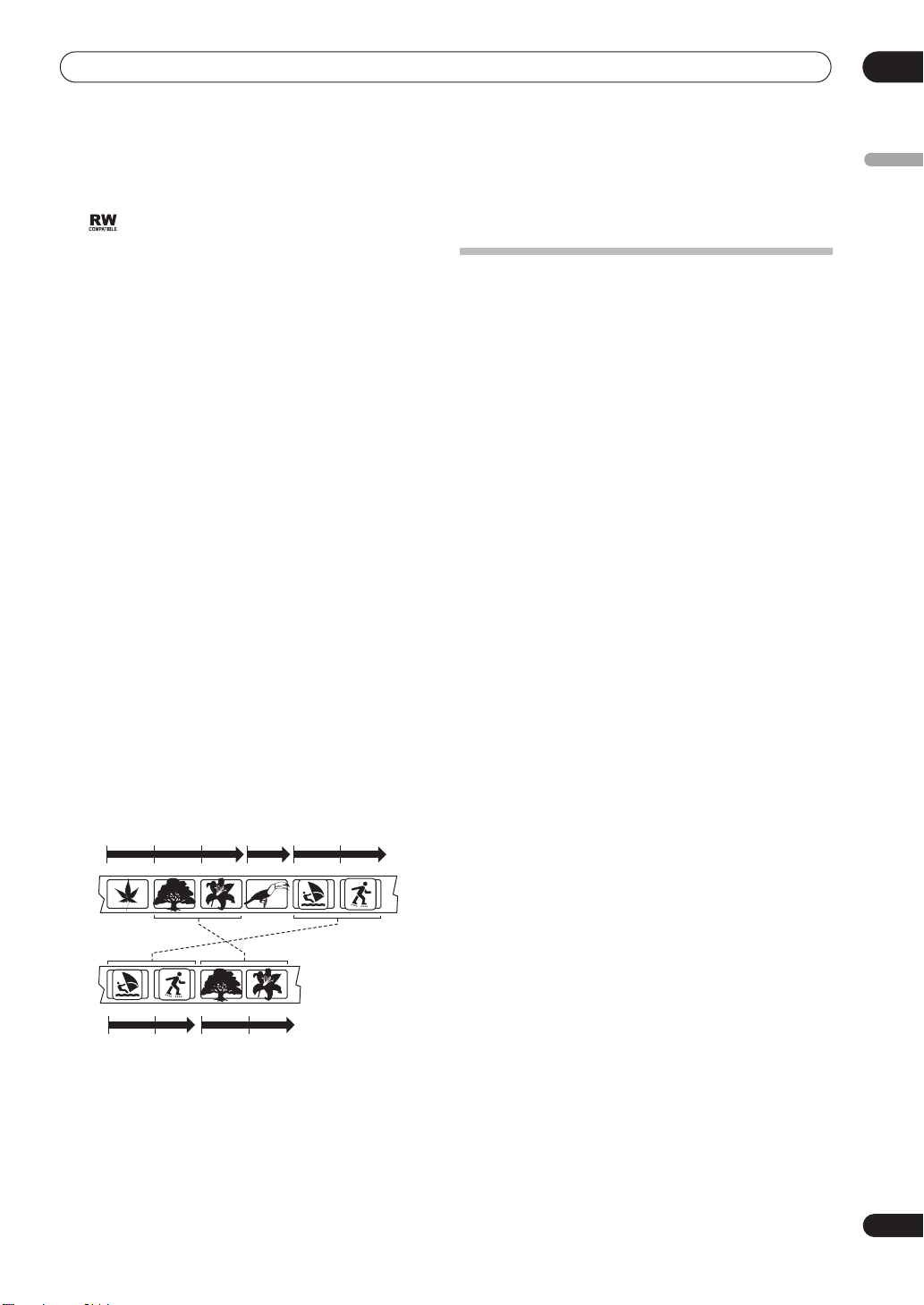
Antes de empezar
01
Los discos DVD-RW grabados en el modo VR (Video
Recording) pueden visionarse en algunos
reproductores.
Indica una característica del producto que
puede reproducir discos DVD-RW grabados con el
formato Video Recording.
Observe que Pioneer no puede garantizar que los
discos grabados utilizando este grabador podrán
visionarse en otros reproductores.
*2
Grabación ‘DVD-Vídeo format’ (formato DVD-Vídeo):
El uso del formato DVD-Vídeo para la grabación en
discos DVD-R y DVD-RW se denomina grabación en
‘Video mode’ en los grabadores de DVD de Pioneer, el
soporte de reproducción de discos DVD-R / DVD-RW es
opcional para los fabricantes de equipamiento de
reproducción de DVD y hay equipos de reproducción de
DVD que no pueden visionar discos de DVD-R o DVDRW grabados en formato DVD-Vídeo.
Nota: Es necesario que se aplique la ‘Finalización’.
Este grabador soporta la grabación de programas de
radiodifusión ‘copy-once’ (copia una vez) mediante el
sistema de protección de copias CPRM (consulte
CPRM
en la página 47
) en discos DVD-RW que
cumplen CPRM en modo VR. Las grabaciones CPRM
sólo pueden visionarse en reproductores que sean
específicamente compatibles con CPRM.
• Necesito dos grabadores de DVD para la edición? Qué
clase de edición puedo realizar?
A diferencia de la edición de cintas de vídeo, sólo necesita
un grabador de DVD para editar discos. Con DVD, puede
editar discos creando una ‘Play List’ (Lista de
reproducción) de lo que quiere reproducir y cuando
reproducirlo. Durante la reproducción, el grabador
visiona el disco según la Play List (Lista de reproducción).
Original
Título 1
Capítulo 1
Título 2Título 1
Capítulo 1
Play List (Lista de reproduccion)
Título 3Título 2
Capítulo 1 Capítulo 1 Capítulo 2Capítulo 3Capítulo 2
Capítulo 2Capítulo 1Capítulo 2
A lo largo de este manual, a menudo verá las palabras
Original y Play List (Lista de reproducción) para referirse
al contenido real y a la versión editada respectivamente.
•
Original
se refiere al contenido que se está grabado
en el disco.
Play List (Lista de reproducción)
•
se refiere al
contenido de la versión editada del disco, a cómo va
a reproducirse el contenido Original.
Acerca de la unidad interna de disco
duro
La unidad interna de disco duro (HDD) es una parte frágil
del equipamiento. Utilice el grabador de conformidad
con las directrices apuntadas a continuación a fin de
protegerlo frente a posibles fallos de la HDD.
Le recomendamos que haga copias de seguridad de sus
grabaciones importantes en discos DVD-R/RW, a fin de
protegerlas ante pérdidas accidentales.
• No mueva el grabador mientras esté encendido.
• Instale y utilice el grabador sobre una superficie
uniforme y estable.
• No bloquee el ventilador de refrigeración/respiradero
posterior.
• No utilice el grabador en lugares calientes o
húmedos en exceso, ni en lugares que puedan verse
sometidos a cambios repentinos de temperatura. Los
cambios repentinos de temperatura pueden originar
la formación de condensación en el interior del
grabador. El resultado podría ser una avería en la
HDD.
• Mientras el grabador esté activado, no lo desenchufe
de la toma de corriente ni corte la electricidad desde
el interruptor de red.
• No mueva el grabador inmediatamente después de
apagarlo, si desea mover el grabador, siga los pasos
que se detallan a continuación:
1
Después de que aparezca el mensaje
en el display, espere por lo menos dos minutos.
2
Desenchufe el aparado de la toma de corriente de
la pared.
3
Mueva el grabador.
• Si hay un fallo de potencia mientras el grabador está
activo, existe la posibilidad de que se pierdan
algunos datos de la HDD.
• La HDD es muy delicada. Si se utiliza
incorrectamente o en un entorno poco idóneo, es
posible que la HDD se averíe a los pocos años de uso.
Entre los indicios de problemas tenemos la
congelación inesperada de la imagen reproducida y
una interferencia perceptible de bloqueo (mosaico)
en la imagen. No obstante, en ocasiones, no habrá
señales de advertencia de la avería de la HDD.
Si la HDD se avería, no será posible reproducir el
material grabado. En este caso, será necesario
reemplazar la unidad de HDD.
POWER OFF
Español
11
Sp
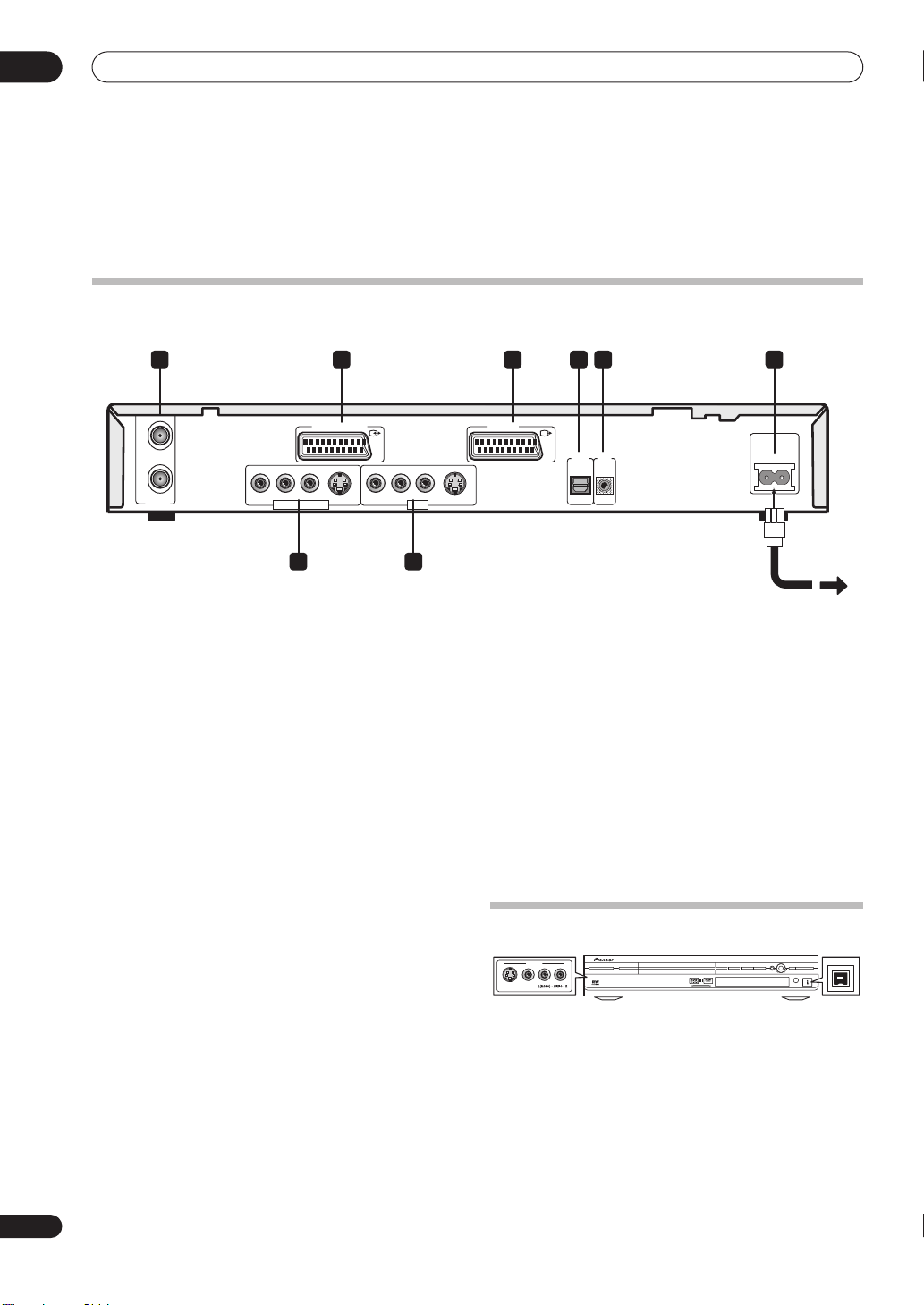
02
Cómo conectar el grabador
Capítulo 2
Cómo conectar el grabador
Conexiones del panel posterior
1 2
IN
OUT
ANTENNA
RL RL
AV 2/(INPUT 1/DECODER) AV 1 (RGB)-TV
AUDIO VIDE O
INPUT 3/AUTO START REC
S-VIDEO
AUDIO VIDE O
OUTPUT
S-VIDEO
7 8
1 ANTENNA IN/OUT (ENTRADA/SALIDA DE
ANTENA)
Conecte su antena de TV a la toma de
(ENTRADA DE ANTENA)
de la toma
ANTENNA OUT (SALIDA DE ANTENA)
. La señal se transmite a través
ANTENNA IN
para
conectarla a su TV.
2 Conector AV de AV2/(INPUT 1/DECODER)
El conector de tipo SCART de entrada de audio/vídeo
para conectarlo a un VCR u otro equipamiento con un
conector SCART. La entrada acepta vídeo y S-vídeo.
Consulte
AV2/L1 In (Entrada AV2/L1)
en la página 100 para
saber cómo se configura este dispositivo.
3 Conector AV de AV1(RGB)-TV
El conector de tipo SCART de salida de audio/vídeo para
conectarlo a una TV u otro equipamiento con un
conector SCART. La salida de vídeo es intercambiable
entere vídeo, S-vídeo y RGB. Consulte
AV1)
en la página 99 para saber cómo se configura este
AV1 Out (Salida
dispositivo.
4 DIGITAL OUT OPTICAL (SALIDA ÓPTICA DIGITAL)
Para conectar el dispositivo a un receptor AV, un
descodificador Dolby Digital/DTS/MPEG u otro
equipamiento con una entrada óptica digital.
5 CONTROL IN (ENTRADA DE CONTROL)
Utilícelo para controlar este grabador desde el sensor
remoto de otro componente Pioneer con una terminal
CONTROL OUT [SALIDA DE CONTROL]
marca Pioneer
componente al
. Conecte la
CONTROL OUT
CONTROL IN [ENTRADA DE CONTROL]
y que lleve la
del otro
de este grabador utilizando un cable miniplug.
3 4 5 6
DIGITAL
OUT
OPTICAL
CONTROL
IN
AC IN
6 AC IN (ENTRADA DE CA) – Entrada de
alimentación
7 Tomas INPUT 3/AUTO START REC (ENTRADA 3/
GRAB. INICIO AUTO)
Entradas de audio/vídeo (audio analógico estéreo, vídeo
y S-vídeo) que puede utilizar para conectarse a un
receptor de satélite, TV, VCR u otro componente fuente
para la grabación.
8 Tomas OUTPUT (SALIDA)
Salidas de audio/vídeo (audio analógico estéreo, vídeo y
S-vídeo) que puede utilizar para conectarse a un TV,
monitor, receptor AV u otro equipamiento.
Conexiones del panel frontal
INPUT 2
VIDEO
S-VIDEO
En el lado izquierdo del panel frontal, una tapa a presión
oculta una segunda entrada de audio/vídeo, consistente
en una toma de vídeo y S-vídeo y tomas de audio
analógico estéreo. (También puede conectar una fuente
mono utilizando la toma
En el lado derecho está el conector de entrada/salida DV
i.LINK. Sirve para conectar el dispositivo a un camcorder
de DV.
VIDEO/R/RW
L (MONO)
.)
DV IN/OUT
12
Sp
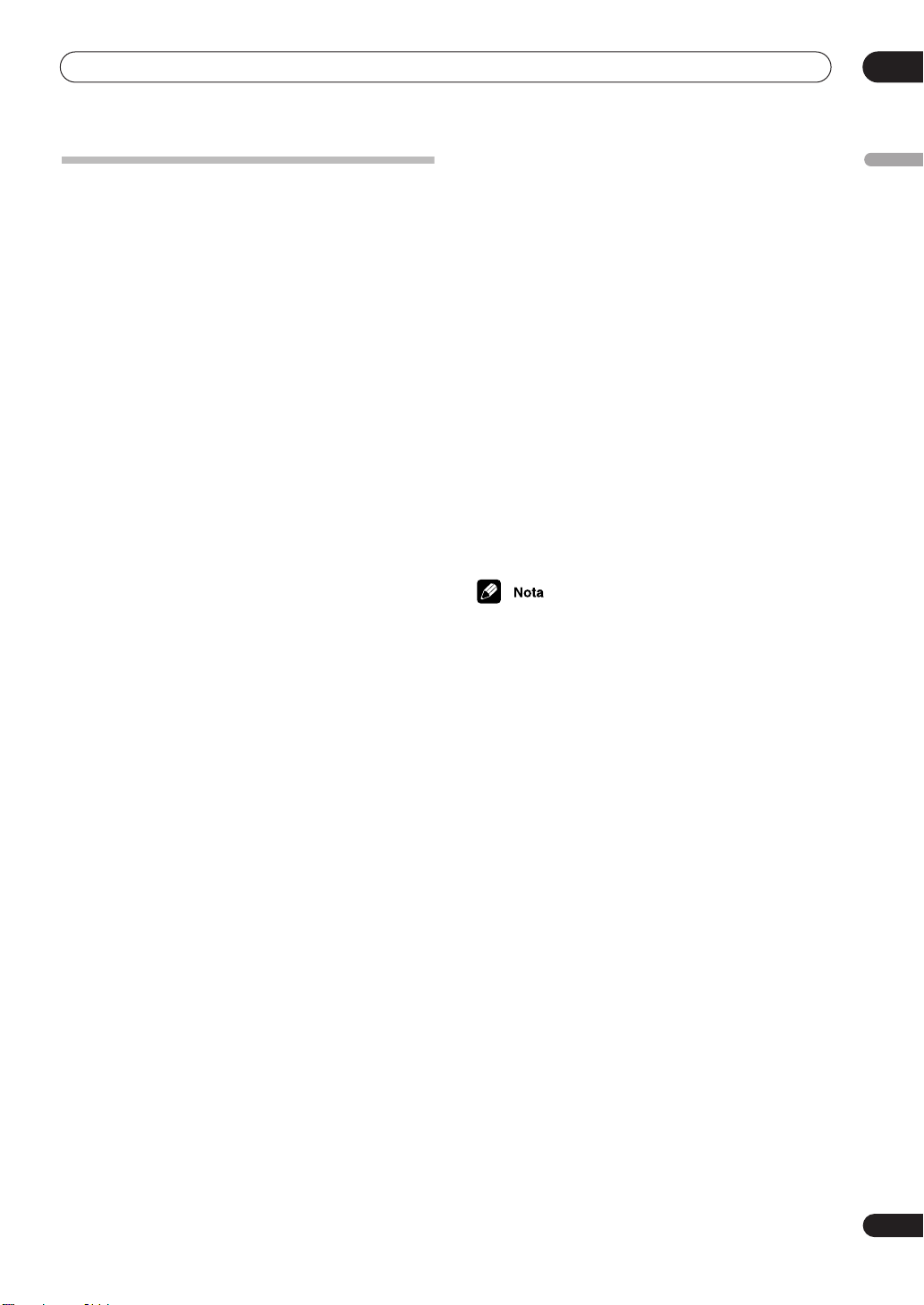
Cómo conectar el grabador
02
Características extras que pueden
utilizarse con TV compatibles
Cuando este reproductor esté conectado mediante un
cable SCART protegido de 21 pins (no suministrado) a un
TV que conste de T-V Link, EasyLink, MegaLogic,
SMARTLINK, Q-Link, DATA LOGIC o NexTView Link,
dispondrá de las siguientes funciones:
• Grabación directa de TV
• Descarga preseleccionada de canal
• Descarga de Electronic Program Guide (EPG) (Guía
de programa electrónico)
• Activación automática de TV
• Configuración del sistema
Grabación directa de TV
La grabación directa de TV le permite grabar el programa
de TV que está viendo, sin tener que preocuparse por si
el grabador está en el mismo canal. Consulte
directa desde el TV
esta característica.
en la página 49 para saber más sobre
Descarga preseleccionada de canal
Esta característica le permite configurar muy fácilmente
preselecciones de canal de este grabador a través de las
preselecciones de canal y los nombres preseleccionados
que ya están en su TV. Consulte
el grabador
(Configuración automática de canal) : Download from TV
(Descargar desde TV)
sobre esta característica.
en la página 25 y
en la página 97 para saber más
Cómo activar y configurar
Auto Channel Setting
Grabación
Descarga de EPG
La descarga de EPG le permite programar una grabación
por temporizador directamente desde la guía electrónica
de programas que se visualiza en su TV.
Consulte el manual incluido en su TV para conocer más
información sobre cómo utilizar esta característica.
Observe que las opciones
corresponden a los modos de grabación
grabador.
SP
y LP visualizadas en su TV
SP
y LP de este
Activación automática de TV
Cuando reproduzca un disco en este grabador, el TV se
activa automáticamente y pasa a la entrada de vídeo
correcta. Consulte el manual incluido con su TV para
saber cómo utilizar esta característica.
Configuración del sistema
Las configuraciones básicas, como el idioma, país y
tamaño de la pantalla de TV (proporción dimensional),
pueden descargarse desde su TV para contribuir a
configurar este grabador antes de su uso.
• Si desea más detalles e información sobre
compatibilidad, consulte también el manual
suministrado junto a su TV.
Español
13
Sp
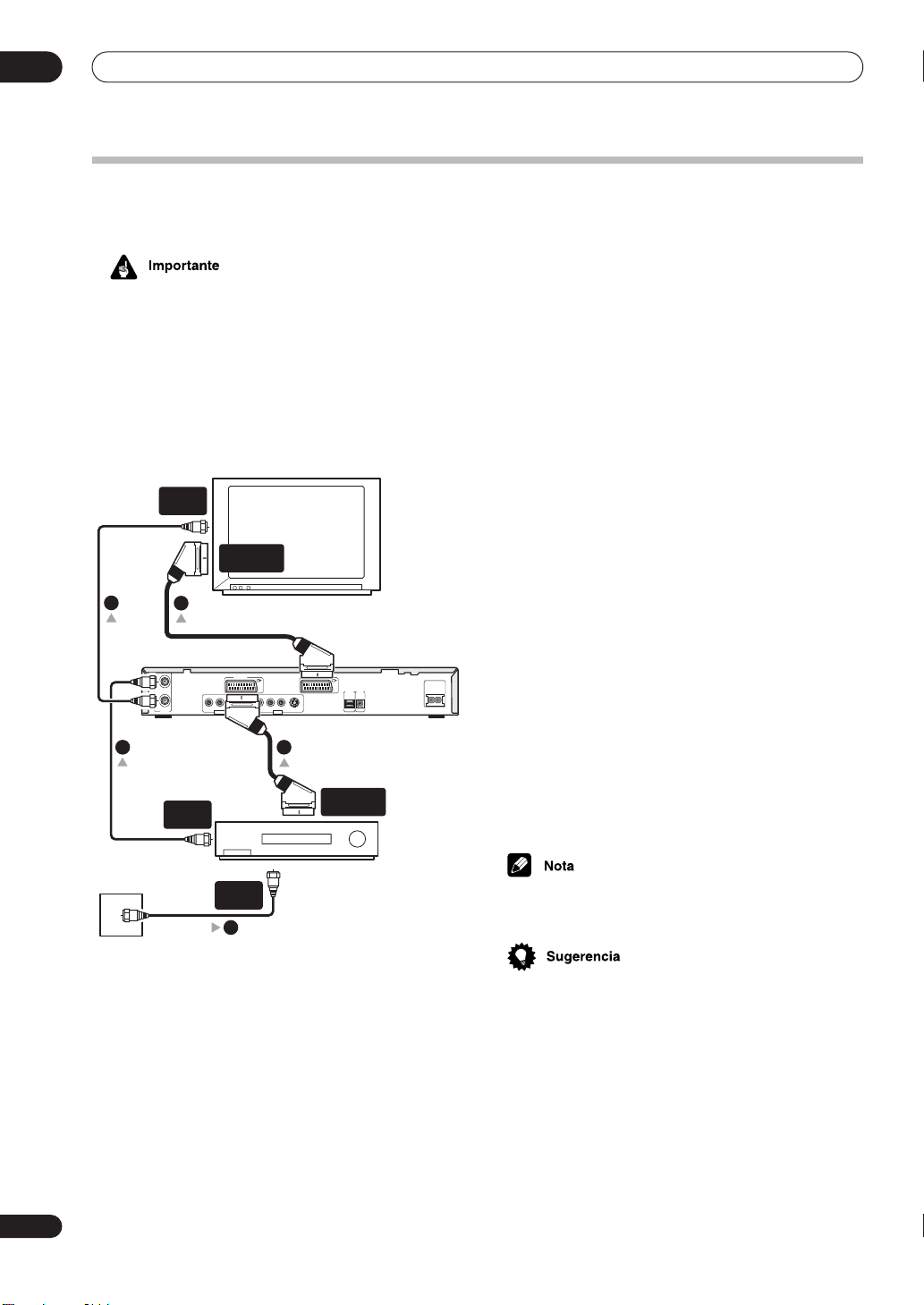
02
Cómo conectar el grabador
Conexiones fáciles
La configuración descrita a continuación es de carácter básico y le permite ver y grabar programas de TV, a demás de
reproducir discos. A partir de la página siguiente se explican otros tipos de conexiones.
• Estas conexiones utilizan cables SCART (no suministrados). Si su TV (o VCR) no consta de una conexión SCART,
consulte la página siguiente con relación a las conexiones mediante el cable de audio/vídeo suministrado.
• El conector AV
audio analógico estéreo. El conector
entradas de vídeo ordinario y S-vídeo, además de audio analógico estéreo. Consulte
página 99 y
• Antes de realizar o modificar cualquier conexión del panel posterior, asegúrese de que todos los componentes
están desactivados y desenchufados de la toma de corriente.
ENTRADA
DE ANTENA
3
IN
OUT
VHF/UHF
2
AV1(RGB)-TV
AV2/L1 In (Entrada AV2/L1)
CONECTOR AV
SCART
4
TV
AV 2/INPUT 1 AV 1(RGB)-TV
SALIDA
DE ANTENA
RL RL
AUDIO VIDEO
INPUT 3/AUTO START REC
AUDIO VIDEO
S-VIDEO
S-VIDEO
OUTPUT
5
puede dar salida a vídeo ordinario (compuesto), S-vídeo o vídeo RGB, además de
AV2/(INPUT 1/DECODER) (ENTRADA 1/DESCODIFICADOR)
AV1 Out (Salida AV1)
acepta
en la
en la página 100 para saber cómo han de configurarse.
1 Conecte el cable desde la salida de antena / TV
por cable a la entrada de antena de su VCR.
• Si no va a conectar un VCR en la cadena, conéctelo a
la toma
ANTENNA IN (ENTRADA DE ANTENA)
de
este grabador y sáltese el paso siguiente.
2 Utilice un cable de antena RF (se suministra uno)
para conectar la salida de antena de su VCR a
ANTENNA IN (ENTRADA DE ANTENA) de este
grabador.
3 Utilice otro cable de antena RF para conectar la
ANTENNA OUT (SALIDA DE ANTENA) de este
DIGITAL
CONTROL
OUT
IN
OPTICAL
AC IN
grabador a la entrada de antena de su TV.
4 Utilice un cable SCART (no se suministra) para
conectar el conector AV AV1(RGB)-TV en este
grabador al conector AV SCART de su TV.
5 Utilice otro cable SCART para conectar el
CONECTOR AV
SCART
conector AV AV2/(INPUT 1/DECODER) (ENTRADA 1/
DESCODIFICADOR) de este grabador al conector AV
SCART de su TV.
14
Sp
Enchufe de pared de
antena/TV por cable
VCR
ENTRADA
DE ANTENA
1
• Consulte la página siguiente si desea utilizar una de
las otras clases de conexión de audio/vídeo.
• Este grabador dispone de una función ‘directa’ que le
permite grabar un programa de TV desde el
sintonizador de TV integrado en este grabador
mientras ve un vídeo reproducido desde su VCR.
(Para utilizar esta característica cuando el grabador
está en modo de espera, es preciso ajustar
Save (Ahorro de energía)
consulte
Power Save (Ahorro energético)
en
Off (Desactivado)
Power
;
en la
página 95).
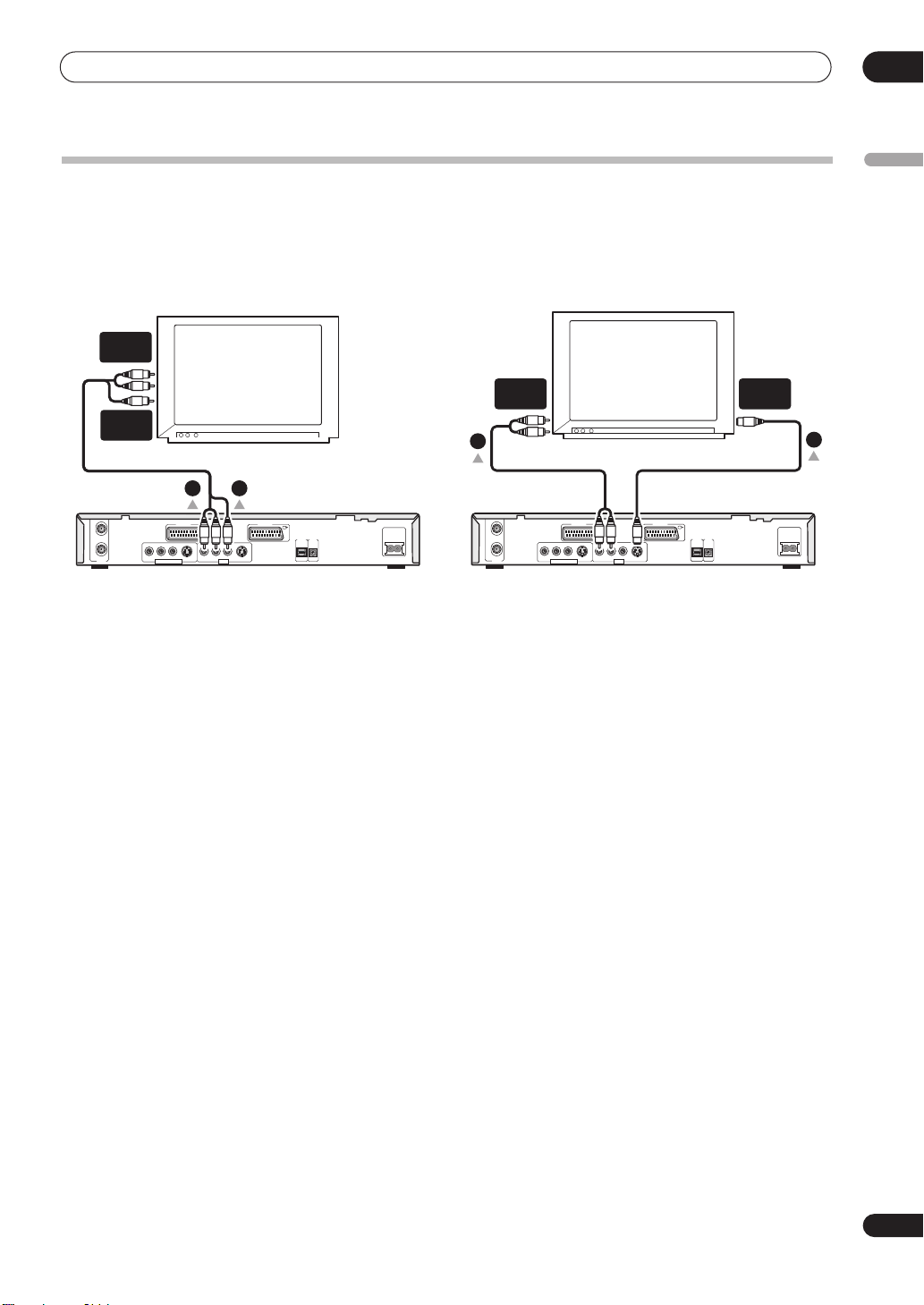
Cómo conectar el grabador
02
Cómo utilizar otros tipos de salida de audio/vídeo
Si no puede utilizar el conector AV SCART para conectar su TV a este grabador, hay tomas de salida de audio/vídeo
estándar, así como una salida de S-vídeo.
Cómo utilizar el cable de audio/vídeo
suministrado
ENTRADA
DE AUDIO
ENTRADA
DE VÍDEO
TV
12
IN
OUT
VHF/UHF
1 Conecte la toma de VIDEO OUTPUT (SALIDA DE
VÍDEO) a una entrada de vídeo de su TV.
Utilice la toma amarilla del cable de audio/vídeo
suministrado para la conexión de vídeo.
2 Conecte las tomas de AUDIO OUTPUT (SALIDA DE
AUDIO) a las correspondientes entradas de audio de
su TV.
Utilice las tomas roja y blanca del cable suministrado de
audio/vídeo para la conexión de audio. Asegúrese de
emparejar las salidas izquierda y derecha con sus
correspondientes entradas para que el sonido estéreo
sea correcto.
AV 2/INPUT 1 AV 1(RGB)-TV
RL RL
AUDIO VIDEO
INPUT 3/AUTO START REC
AUDIO VIDEO
S-VIDEO
DIGITAL
CONTROL
S-VIDEO
OUTPUT
OUT
IN
OPTICAL
AC IN
Cómo utilizar la salida de S-vídeo
ENTRADA
DE AUDIO
2
IN
OUT
VHF/UHF
TV
AV 2/INPUT 1 AV 1(RGB)-TV
RL RL
AUDIO VIDEO
INPUT 3/AUTO START REC
AUDIO VIDEO
S-VIDEO
S-VIDEO
OUTPUT
1 Utilice un cable S-vídeo (no se suministra) para
conectar la S-VIDEO OUTPUT (SALIDA DE S-VÍDEO) a
una entrada S-vídeo en su TV o monitor (u otro
equipamiento).
2 Conecte las tomas de AUDIO OUTPUT (SALIDA DE
AUDIO) a las correspondientes entradas de audio de
su TV.
Puede utilizar el cable suministrado de audio/vídeo,
dejando desconectado el conector de vídeo amarillo.
Asegúrese de que empareja exactamente las salidas
izquierda y derecha con sus correspondientes entradas y
obtendrá un sonido estéreo correcto.
ENTRADA
DE S-VÍDEO
DIGITAL
CONTROL
OUT
IN
OPTICAL
AC IN
Español
1
15
Sp
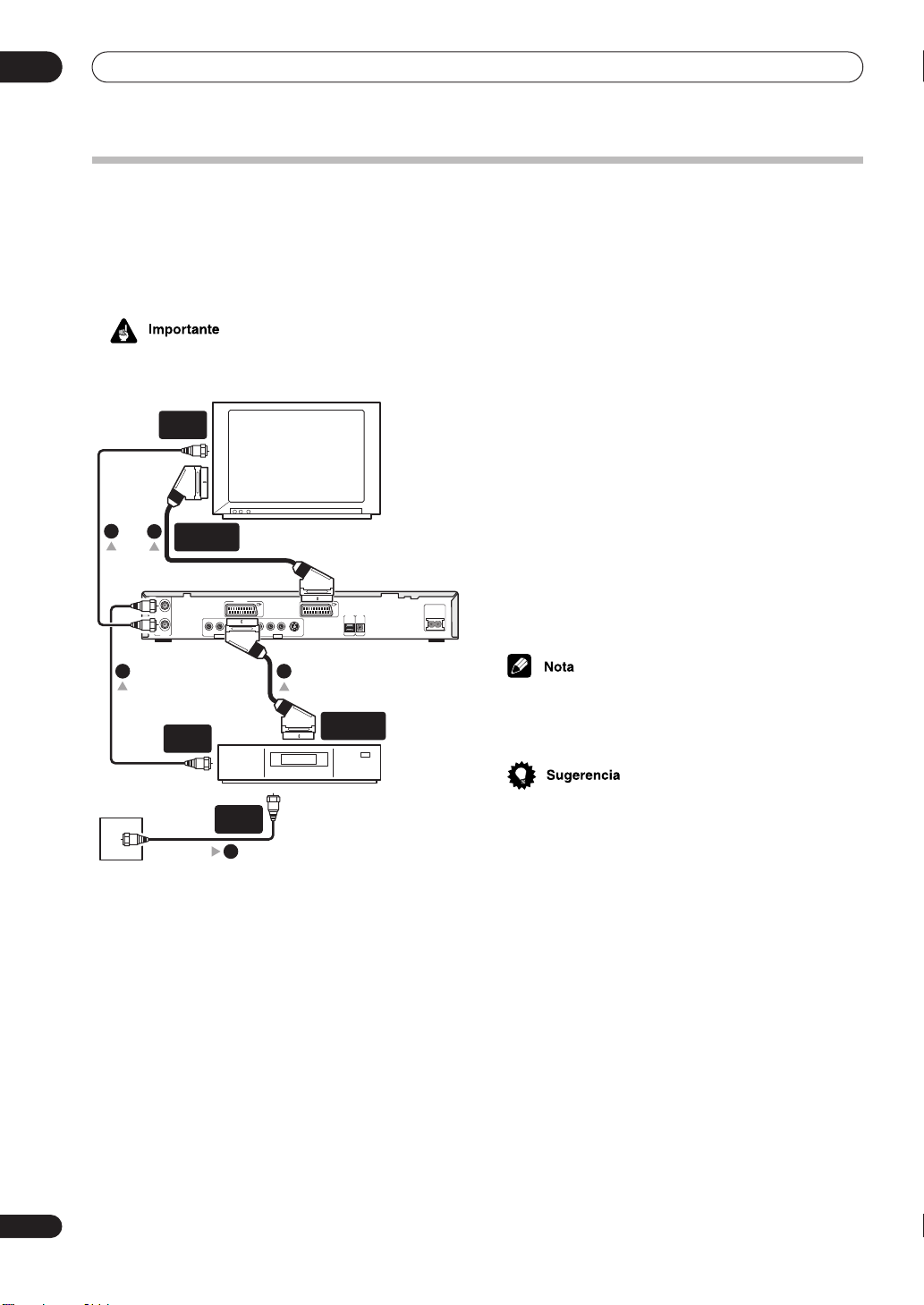
02
Cómo conectar el grabador
Cómo conectar el grabador a una cable box o un receptor por satélite
Si dispone de un receptor por satélite o cable con un descodificador integrado, conéctelo a este grabador y a su TV tal
como se indica en esta página. Si utiliza un descodificador separado para su TV por satélite/cable, proceda con la
configuración según instrucciones de la página siguiente.
Si sigue la configuración de esta página, podrá:
• Grabar cualquier canal seleccionándolo en el sintonizador de satélite/cable box.
• No conecte este grabador ‘directamente’ a su VCR, receptor de satélite o cable box. Siempre ha de conectar cada
uno de los componentes directamente a su receptor AV o TV.
ENTRADA
DE ANTENA
2
IN
OUT
VHF/UHF
CONECTOR AV
SCART
RL RL
AUDIO VIDEO
INPUT 3/AUTO START REC
AV 2/INPUT 1 AV 1(RGB)-TV
AUDIO VIDEO
S-VIDEO
S-VIDEO
OUTPUT
1
TV
DIGITAL
CONTROL
OUT
IN
OPTICAL
AC IN
1 Conecte los cables de antena RF tal como se
indica.
De este modo podrá ver y grabar canales de TV.
2 Utilice un cable SCART (no suministrado) para
conectar el conector AV AV1(RGB)-TV a un conector
AV SCART en su TV.
De este modo podrá ver discos.
3 Utilice otro cable SCART para conectar el
conector AV AV2/ (INPUT 1/DECODER) (ENTRADA 1/
DESCODIFICADOR) a un conector AV SCART en su
cable box/satélite.
De este modo puede grabar canales codificados de TV.
1
DE ANTENA
Enchufe de pared de
antena/TV por cable
SALIDA
ENTRADA
DE ANTENA
1
3
CONECTOR AV
SCART
Cable box/Satélite
• El diagrama indica las conexiones de vídeo SCART,
pero como alternativa puede utilizar cualquiera de
las demás conexiones de audio/vídeo.
• Este grabador dispone de una función ‘directa’ que le
permite grabar un programa de TV desde el
sintonizador de TV integrado en este grabador
mientras ve un vídeo reproducido desde su VCR.
(Para utilizar esta característica cuando el grabador
está en modo de espera, es preciso ajustar
Save (Ahorro de energía)
consulte
Power Save (Ahorro energético)
en
Off (Desactivado)
Power
;
en la
página 95).
16
Sp
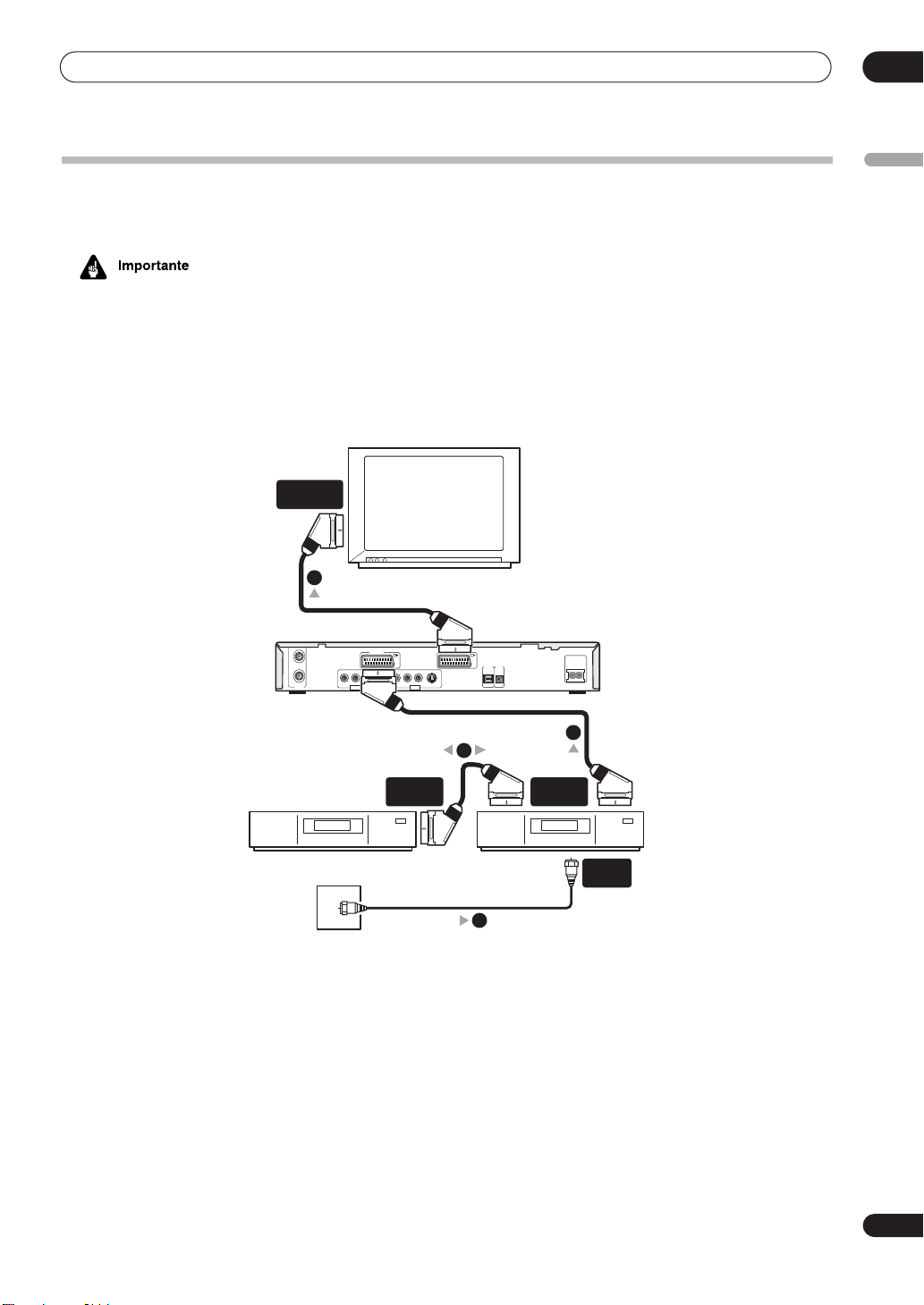
Cómo conectar el grabador
02
Cómo conectar un descodificador externo (1)
Si dispone de un descodificador externo y exclusivo para su sistema de TV por cable o satélite, utilice la configuración
descrita en esta página.
• No conecte directamente su descodificador a este grabador.
• La información procedente del descodificador (por ejemplo, relativa a los servicios de pago por visión), sólo es
visible cuando este grabador está desactivado (en modo de espera).
• Para que la grabación por temporizador funcione correctamente en este grabador, el VCR/receptor de satélite/
cable box también ha de estar activo durante la grabación.
• No es posible ver un programa de TV y grabar otro si se utiliza esta configuración.
CONECTOR AV
SCART
4
TV
IN
OUT
VHF/UHF
AV 2/INPUT 1 AV 1(RGB)-TV
RL RL
AUDIO VIDEO
AUDIO VIDEO
S-VIDEO
INPUT 3/AUTO START REC
DIGITAL
CONTROL
S-VIDEO
OUTPUT
OUT
OPTICAL
IN
AC IN
Español
CONECTOR AV
SCART
Descodificador
Enchufe de pared de
antena/TV por cable
1 Conecte el cable desde la salida de antena/TV por
cable a la entrada de antena de su VCR/receptor de
satélite/cable box.
2 Utilice un cable SCART (no suministrado) para
conectar su descodificador a su VCR/receptor de
satélite/cable box.
Consulte el manual de su descodificador para obtener
instrucciones más detalladas.
3
2
CONECTOR AV
SCART
VCR/Receptor de
satélite/Cable box
ENTRADA
DE ANTENA
1
3 Utilice un cable SCART para conectar su VCR/
receptor de satélite/cable box al conector AV AV2/
(INPUT 1/DECODER) (ENTRADA 1/DESCODIFICADOR)
de este grabador.
4 Utilice un cable SCART para conectar el conector
AV AV1(RGB)-TV a su TV.
17
Sp
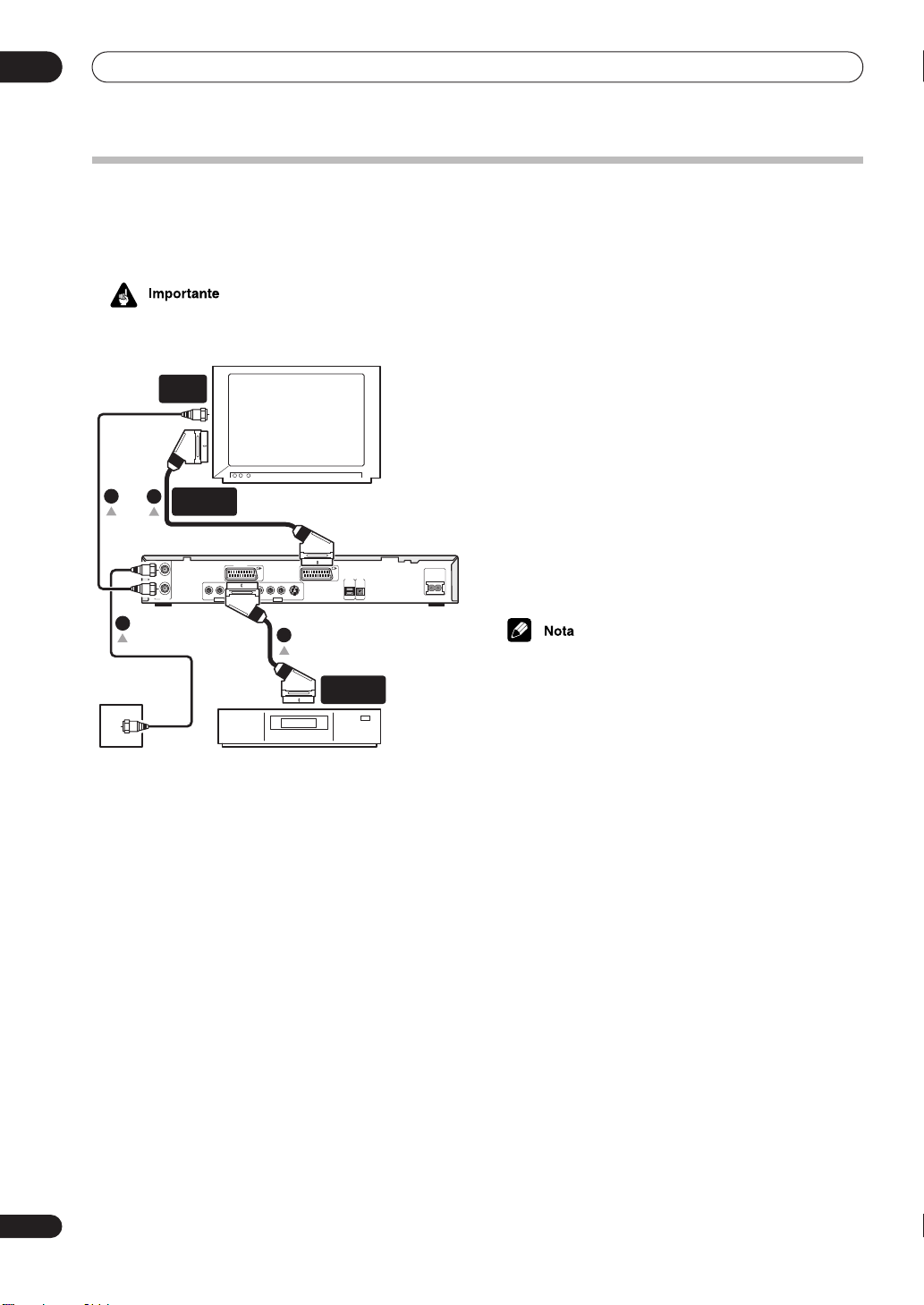
02
Cómo conectar el grabador
Cómo conetar un descodificador externo (2)
Si sólo tiene un descodificador, conéctelo a este grabador y su TV tal como se indica en esta página.
Si sigue la configuración descrita en esta página podrá:
• Grabar canales codificados que reciba utilizando el sintonizador de TV integrado del grabador.
• No conecte este grabador ‘directamente’ a su VCR, receptor de satélite o cable box. Siempre debe conectar cada
uno de los componentes directamente a su TV o receptor AV.
ENTRADA
DE ANTENA
1
2
IN
OUT
VHF/UHF
1
Enchufe de pared de
antena/TV por cable
CONECTOR AV
SCART
RL RL
AUDIO VIDEO
INPUT 3/AUTO START REC
AV 2/INPUT 1 AV 1(RGB)-TV
AUDIO VIDEO
S-VIDEO
S-VIDEO
OUTPUT
3
DIGITAL
CONTROL
OUT
IN
OPTICAL
CONECTOR AV
SCART
Descodificador
TV
AC IN
1 Conecte los cables de antena RF tal como se
indica.
De este modo puede ver y grabar canales de TV.
2 Utilice un cable SCART (no suministrado) para
conectar el conector AV AV1 (RGB)-TV a un conector
AV SCART en su TV.
De este modo puede ver discos.
3 Utilice otro cable SCART para conectar el
conector AV AV2/(INPUT 1/DECODER) (ENTRADA 1/
DESCODIFICADOR) a un conector AV SCART en su
descodificador.
Esto le permite grabar los canales codificados de TV.
•A fin de utilizar esta configuración, deberá aplicar los
siguientes ajustes en el menú Initial Setup
(Configuración inicial):
– Ajuste la configuración
(Descodificador)
(Configuración inicial) (consulte
AV2/L1)
en la página 100).
– Desde la pantalla
AV2/L1 In
en
Decoder
desde el menú Initial Setup
AV2/L1 In (Entrada
Manual CH Setting
(Configuración manual de canal), ajuste la
configuración
en
On (Activo)
(Configuración manual de canal)
Decoder
(consulte
para los canales codificados
Manual CH Setting
en la página 97).
18
Sp
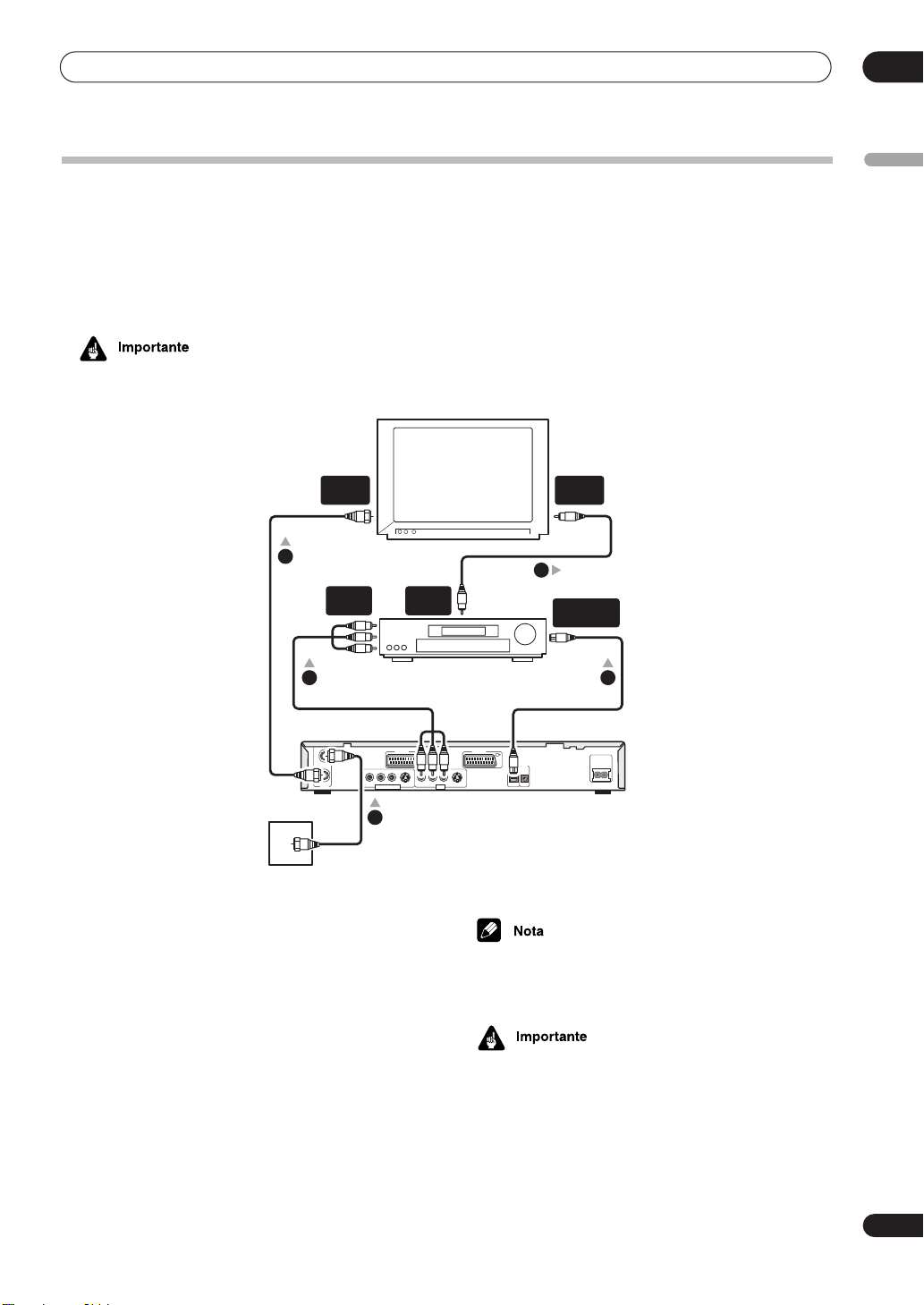
Cómo conectar el grabador
02
Cómo conectar el grabador a un amplificador AV
Para disfrutar de un sonido surround multicanal, es preciso que conecte este grabador a un amplificacor/receptor AV
a través de la salida óptica digital.
Además de una conexión digital, también recomendamos el uso de una conexión analógica estéreo para su
compatibilidad con todos los discos y fuentes.
Probablemente también querrá conectar una salida de vídeo a su receptor/amplificador AV. Utilice la salida ordinaria
de video (tal como aquí se indica) o la salida de S-vídeo.
• Puede que sus altavoces emitan ruido si no se ha configurado correctamente el grabador para funcionar con su
receptor/amplificador AV (consulte
Configuraciones de salida de audios
ENTRADA
DE ANTENA
ENTRADA
1 A/V
TV
SALIDA
DE VÍDEO
Receptor/
amplificador AV
4
1
3 2
en la página 101).
ENTRADA
DE VÍDEO
ENTRADA
ÓPTICA DIGITAL
Español
IN
OUT
VHF/UHF
AV 2/INPUT 1 AV 1(RGB)-TV
RL RL
AUDIO VIDEO
S-VIDEO
INPUT 3/AUTO START REC
1
Enchufe de pared de
antena/TV por cable
1 Conecte los cables de antena RF tal como se indica.
De este modo puede ver y grabar canales de TV.
2 Conecte una de las tomas de DIGITAL OUT
OPTICAL (SALIDA DIGITAL ÓPTICA) de este grabador
a una entrada digital óptica en su receptor AV.
De este modo puede escuchar un sonido surround
multicanal.
3 Conecte las tomas de AUDIO OUTPUT (SALIDA DE
AUDIO) y VIDEO OUTPUT (SALIDA DE VÍDEO)
analógicas a una entrada de video y audio analógica
en su receptor AV.
4 Conecte la salida de vídeo del receptor AV a una
entrada de vídeo en su TV.
AUDIO VIDEO
DIGITAL
CONTROL
S-VIDEO
OUTPUT
OUT
OPTICAL
IN
AC IN
• El diagrama muestra las conexiones ordinarias de
vídeo, peor como alternativa puede utilizar un conector
AV o conexiones de S-vídeo, si están disponibles.
• No conecte este grabador a su TV a través de su VCR
mediante cables A/V. Siempre ha de conectarlo
directamente a su TV.
19
Sp
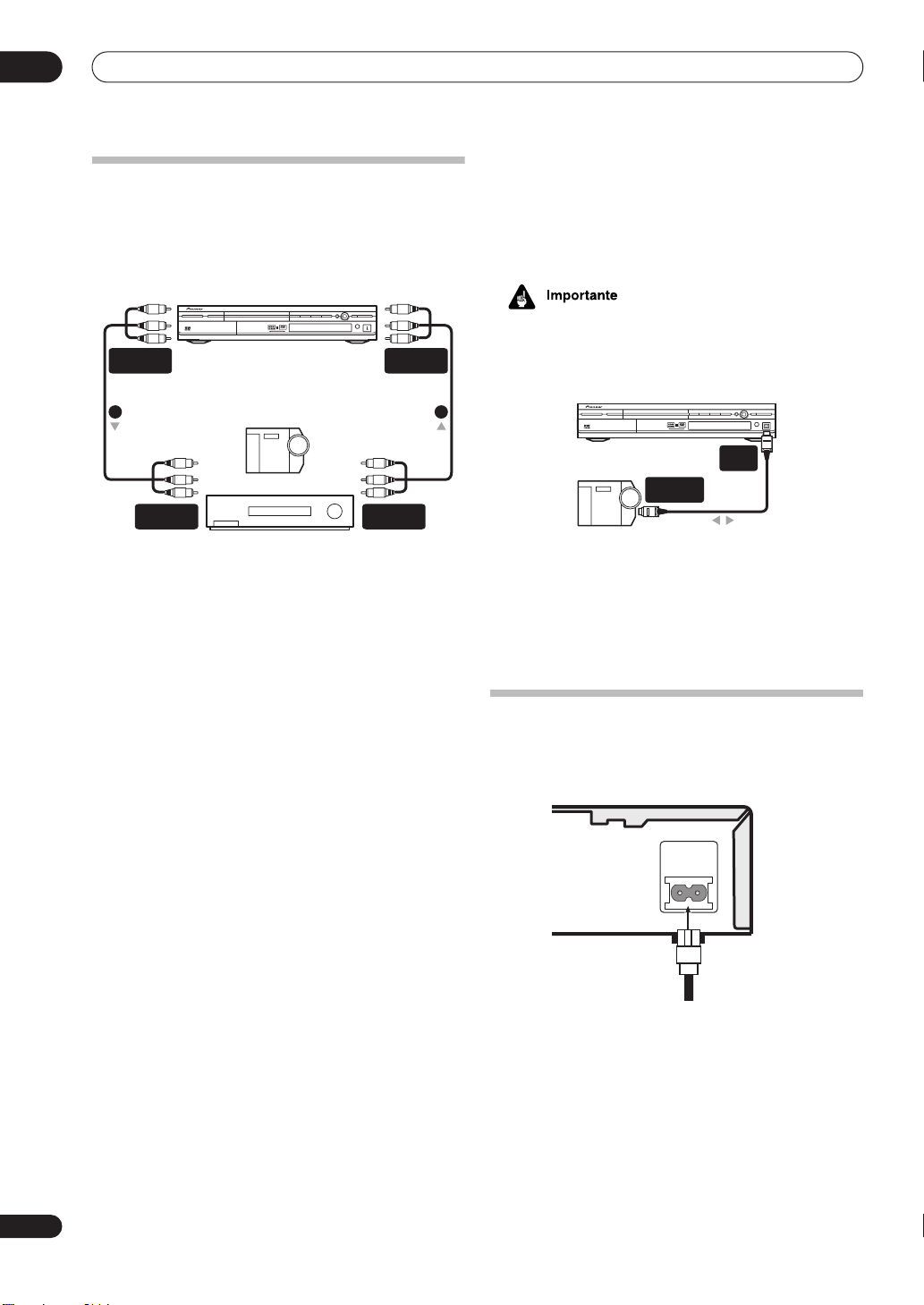
02
Cómo conectar el grabador
Cómo conectar el grabador a otras
fuentes AV
Cómo conectar el grabador a un VCR o un
camcorder analógico
Cómo conectar un camcorder de DV
Mediante la toma
DV) del panel frontal, es posible conectar un camcorder
de DV, una unidad de vídeo o un grabador de DVD-R/RW
y transferir digitalmente cintas de DV o discos de DVD-R/
RW a DVD-R/RW.
DV IN/OUT
(ENTRADA/SALIDA DE
VIDEO/R/RW
AUDIO/VIDEO
OUTPUT
1 2
Camcorder analógico
ENTRADA DE
AUDIO/VÍDEO
VCR
AUDIO/VIDEO
SALIDA DE
AUDIO/VÍDEO
INPUT
1 Conecte un conjunto de salidas de audio y vídeo
de su VCR o camcorder a un conjunto de entradas en
este grabador.
De este modo puede grabar cintas desde su VCR o
camcorder.
• Puede utilizar los cables ordinarios de vídeo o S-vídeo
para la conexión de vídeo.
• Las conexiones del panel frontal son las más
prácticas para conectarlo a un camcorder.
2 Conecte un conjunto de entradas de audio y
vídeo de su VCR o camcorder a un conjunto de
salidas en este grabador.
De este modo podrá grabar desde este grabador en su
VCR o camcorder.
• Puede utilizar cables de vídeo ordinarios o cables Svídeo para la conexión de vídeo.
• Como alternativa, puede utilizar el conector SCART
AV2/(INPUT 1/DECODER) (ENTRADA 1/
DESCODIFICADOR)
para la entrada y salida de
audio/vídeo con sólo un cable SCART.
• Esta toma sirve únicamente para la conexión con
equipamientos de DV. No es compatible con
sintonizadores de satélite digital o unidades de vídeo
D-VHS.
DV
IN/OUT
Camcorder de DV
VIDEO/R/RW
ENTRADA/
SALIDA DE DV
1 Utilice un cable DV (no suministrado) para
conectar la toma de entrada/salida de DV de su
unidad/camcorder de DV a la toma DV IN/OUT
(ENTRADA/SALIDA DE DV) del panel frontal de este
grabador.
Conexión
Antes de realizar la conexión a la red eléctrica por
primera vez, asegúrese de que todo esté correctamente
conectado.
AC IN
20
Sp
1 Enchufe el cable de alimentación CA
suministrado en la entrada AC IN (ENTRADA DE AC)
y el otro extremo en una toma de corriente estándar
de su hogar.
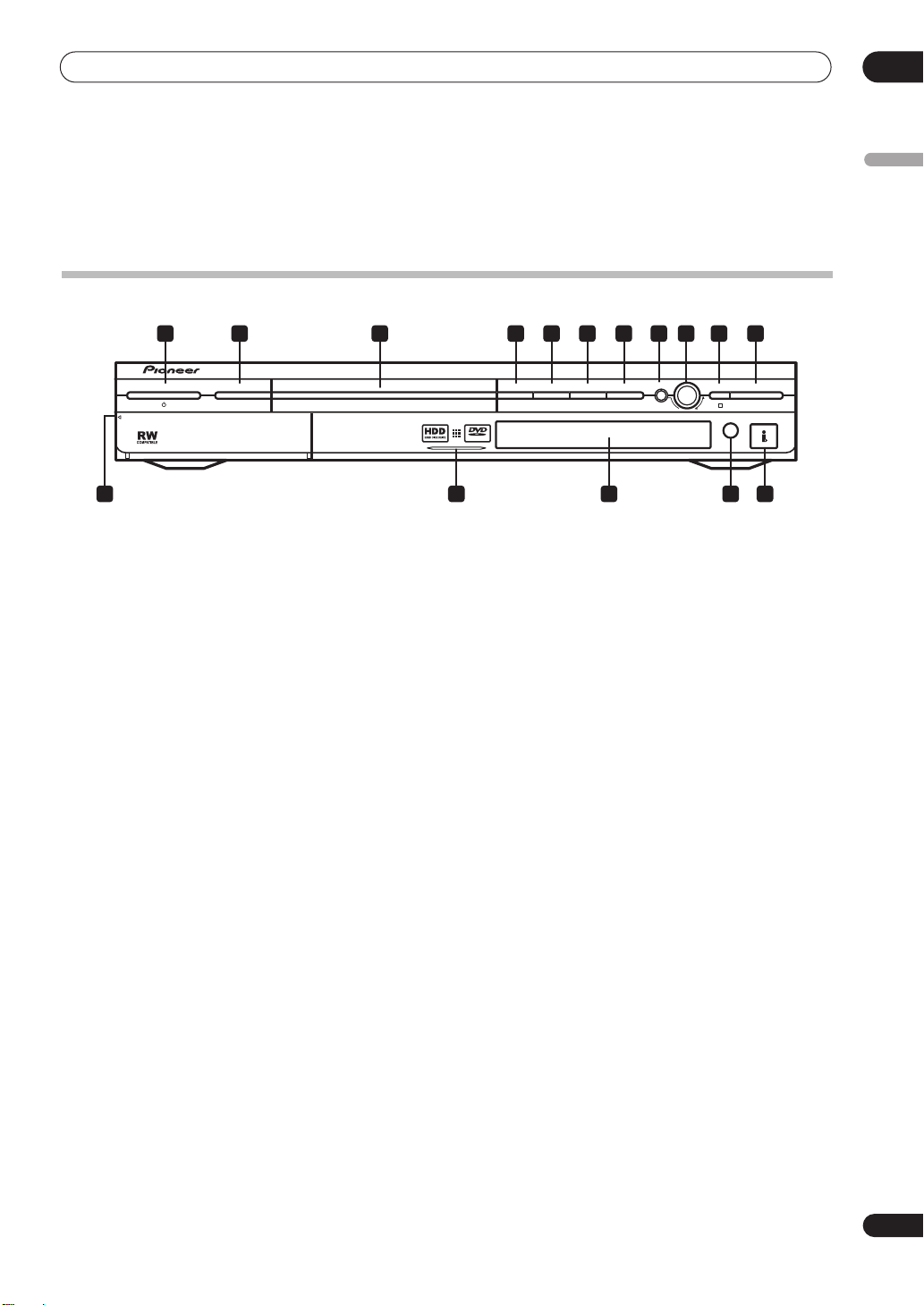
Controles y displays
03
Capítulo 3
Controles y displays
Panel frontal
1 2 3 4 5 6 7 8 9 10 11
STANDBY/ON OPEN/CLOSE STOP PAUSE PLAY STOP REC
PULL–OPEN
1 STANDBY/ON (MODALIDAD DE ESPERA/
ACTIVO)
Púlselo para encender el grabador o colocarlo en
modalidad de espera.
2 HDD/DVD
Pulse este botón para cambiar entre la unidad de disco
duro (HDD) y DVD para la grabación y reproducción.
3 Bandeja del disco de DVD
OPEN/CLOSE (ABRIR/CERRAR)
4
Pulse este botón para abrir/cerrar la bandeja del disco.
5 STOP (DETENER)
Pulse este botón para detener la reproducción.
6 PAUSE (PAUSA)
Pulse este botón para hacer una pausa/reiniciar la
reproducción o grabación.
7 PLAY (REPRODUCIR)
Pulse este botón para iniciar o reiniciar la reproducción.
8 FUNCTION (FUNCIÓN)
Pulse este botón repetidamente para definir la función
del dial
SMART JOG (AJUSTE INTELIGENTE)
se indica en pantalla.
9 Dial SMART JOG (AJUSTE INTELIGENTE)
STOP REC (DETENER GRABACIÓN)
10
Pulse este botón para detener la grabación.
11 REC (GRABAR)
Pulse este botón para iniciar la grabación.
12 Entradas del panel frontal
Baje la tapa tal como está indicado para acceder a las
tomas de entrada del panel frontal. Resulta
especialmente práctico para conectar camcorders y
otros equipamientos portátiles.
HDD / DVD
VIDEO/R/RW
13 Indicador de HDD
Se ilumina cuando se ha seleccionado la HDD para la
reproducción/grabación.
14 Display del panel frontal
Consulte
detalles.
15 Sensor remoto de IR
16 Toma de DV IN/OUT (ENTRADA/SALIDA DE DV)
(página 12)
Toma de entrada/salida digital de uso con un camcorder
de DV.
. La función
(página 12)
Display
en la página 22 para conocer más
FUNCTION
(página 8)
Español
REC
DV IN/OUT
1615141312
21
Sp
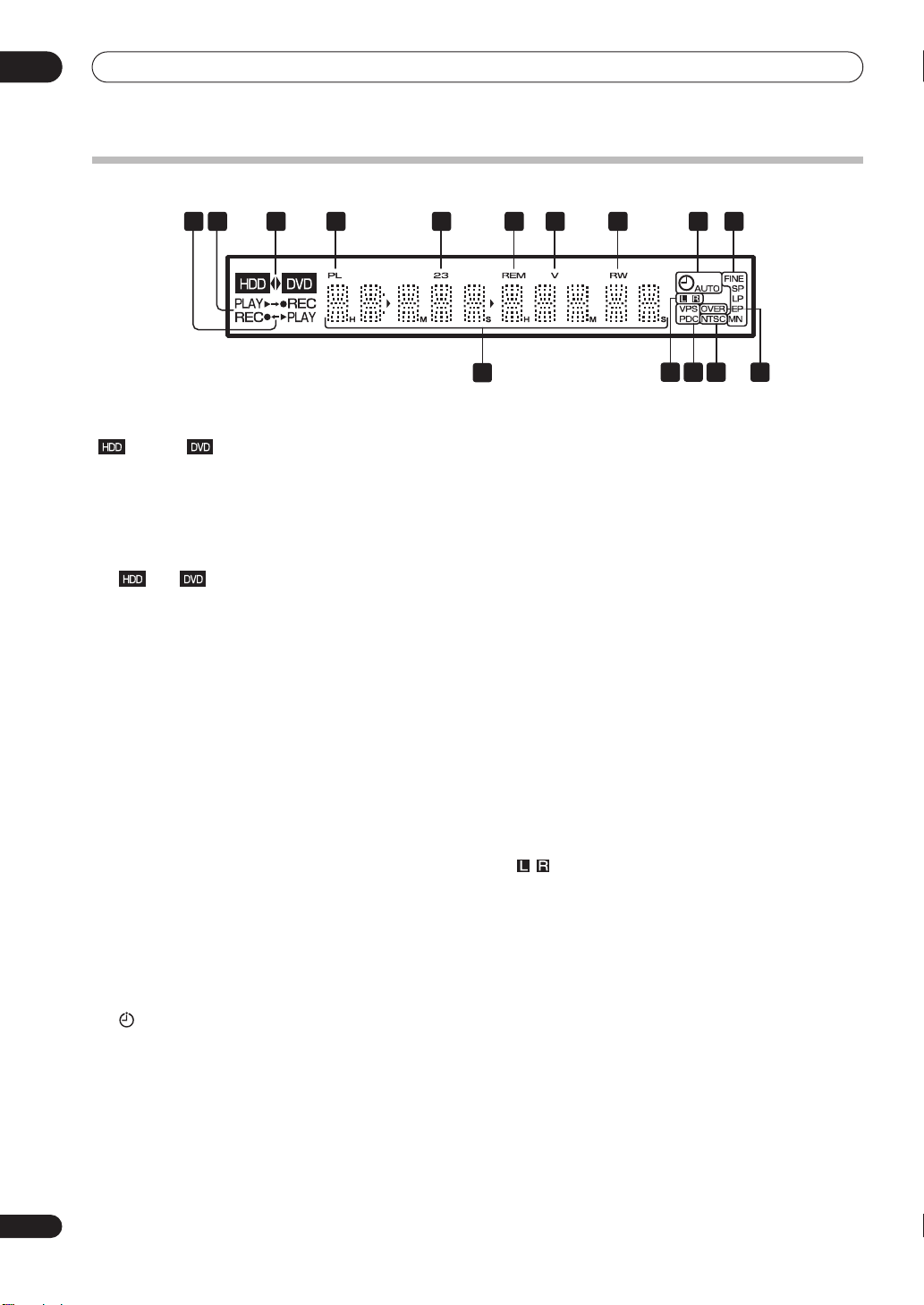
03
Controles y displays
Display
321
1
/
Las flechas indican la dirección de copia entre la HDD
() y DVD ( ).
2 Indicador de PLAY (REPRODUCCIÓN) / REC
(GRABACIÓN)
Se ilumina durante la reproducción / grabación;
parpadea cuando la reproducción / grabación está en
pausa.
3
Los indicadores ‘
HDD o el DVD se ha seleccionado para la grabación/
reproducción.
4 PL
Se ilumina cuando se carga un disco de modo VR y el
grabador se encuentra en el modo Play List (Lista de
reproducción).
52 3
Indica el modo de mando a distancia (si no aparece nada
en pantalla, significa que el modo de mando a distancia
es 1).
6 REM
Se ilumina cuando el display muestra el tiempo de
grabación disponible restante.
7V
Se ilumina cuando se carga un disco en modo de Vídeo
sin finalizar.
8R / RW
Indica el tipo de disco DVD grabable que se ha cargado:
DVD-R o DVD-RW.
9
(página 74)
(página 96)
(página 50)
Se ilumina cuando se ha programado una grabación
por temporizador. (El indicador parpadea si el
temporizador se ha ajustado en DVD pero se ha
introducido un disco grabable, o bien si el
temporizador se ha programado en HDD pero la
HDD no es grabable.)
(página 28)
’ y ‘’ se iluminan para indicar que el
4
5 6 7 8
9 10
11
AUTO
(página 57)
Se ilumina cuando se ha ajustado Auto Start
Recording (Grabación de inicio automático) y
durante la Auto Start Recording.
10 Indicadores de calidad de grabación
FINE
Se ilumina cuando el modo de grabación se ha
definido en
SP
Se ilumina cuando el modo de grabación se ha
definido en
LP
Se ilumina cuando el modo de grabación se ha
definido en
EP
Se ilumina cuando el modo de grabación se ha
definido en
MN
Se ilumina cuando el modo de grabación se ha
definido en
11 Display de caracteres
12
Indica qué canales se graban en una radiodifusión
bilingüe.
13 VPS / PDC
Se ilumina cuando se recibe una radiodifusión VPS/
PDC durante una grabación por temporizador con
VPS/PDC habilitado.
14 NTSC
Se ilumina durante la reproducción de un vídeo en
formato NTSC.
15 OVER (EXCESO)
Se ilumina cuando el nivel de entrada de audio
analógico es demasiado elevado.
FINE (BUENA)
SP
(reproducción estándar).
LP
(reproducción larga).
EP
(reproducción extendida).
MN
(reproducción estándar).
(página 101)
(página 50)
1312 14 15
(la mejor calidad).
(página 101)
(página 46)
22
Sp

Controles y displays
03
Mando a distancia
1 2
STANDBY/ON ONE TOUCH
3
5
7
10
13
14
16
17
19
20
21
23
HDD DVD
SUBTITLE ANGLE PLAY MODE
AUDIO
GHI JKL MNO
PQRS TUV WXYZ
S
HOWVIEW
+
DISC NAVIGATOR PLAY LIST
TOP MENU MENU
HOME
MENU
REV SCAN PLAY FWD SCAN
PAUSE STOP
CASE
PREV
SELECTION
REC
STOP REC
DISC
HISTORY
TV CONTROL
INPUT
SELECT
1 ONE TOUCH COPY (COPIA A UN TOQUE)
(página 62)
Púlselo para iniciar la Copia a un toque en el DVD o el
HDD del título que esté reproduciendo en ese momento.
2 Indicador de mando a distancia
Se ilumina cuando se configura el mando a distancia
para utilizarse con un TV (página 109) y cuando se ajusta
el modo de mando a distancia (página 96).
3 STANDBY/ON (MODALIDAD DE ESPERA/
ACTIVO)
Pulse este botón para activar el grabador o situarlo en
modalidad de espera.
4 OPEN/CLOSE (ABRIR/CERRAR)
Pulse este botón para abrir/cerrar la bandeja del disco.
5 HDD
(página 28)
Pulse este botón para seleccionar el disco duro (HDD)
para la grabación o reproducción.
6 DVD
(página 28)
Pulse este botón para seleccionar el DVD para la
grabación o reproducción.
COPY
DEF
ABC
CLEAR
ENTER
OK CM SKIP
NEXT STEP/SLOW
REC MODE TIMER REC
NAVI
CHP
MARK
MARK
VOLUME
CHANNEL
DVD RECORDER
OPEN/CLOSE
TV/DVD
INPUT
SELECT
CHANNEL
RETURN
EASY
TIMER
DISPLAY
TV DIRECT
REC
4
6
8
9
11
12
15
18
22
24
7 Funciones de reproducción de DVD
AUDIO
(página 44)
Cambia el canal o idioma de audio. (Cuando se ha
detenido el grabador, púlselo para cambiar el audio
del sintonizador.)
SUBTITLE (SUBTÍTULO)
(página 44)
Muestra en pantalla o cambia los subtítulos
incluidos en los discos multilingües de DVD-Vídeo.
ANGLE (ÁNGULO)
(página 45)
Cambia entre los ángulos de cámara en los discos
con escenas en múltiples ángulos.
8 PLAY MODE (MODO DE REPRODUCCIÓN)
(página 41)
Pulse este botón para visualizar el menú Play Mode
(Modo de reproducción), a fin de acceder a
características como búsqueda, repetición y
reproducción de programa.
9 TV/DVD
(página 29)
Pulse este botón para pasar del ‘modo TV’, en el que
accede a la imagen y sonido del sintonizador del TV, al
‘modo DVD’, en el que obtiene la imagen y sonido del
sintonizador del grabador (o de una entrada externa).
10 Botones alfanuméricos y CLEAR (BORRAR)
Utilice los números de botones para la selección de
pista/capítulo/título, la selección de canales, etc.
También puede utilizar los mismo botones para
introducir nombres para títulos, discos, etc.
Utilice
CLEAR (BORRAR)
para eliminar una entrada y
empezar de nuevo.
11 INPUT SELECT (SELECCIÓN DE ENTRADA)
(página 56)
Pulse este botón para cambiar la entrada que se utiliza
para las grabaciones.
12 CHANNEL +/– (CANAL)
(página 29)
Pulse este botón para cambiar el canal del sintonizador
integrado del TV.
13 S
HOWVIEW
(página 53)
Pulse este botón y luego utilice los botone numéricos
para introducir un número de programación ShowView
para la grabación por temporizador.
14 DISC NAVIGATOR (NAVEGADOR DEL DISCO)
(página 36, 74)
/ TOP MENU (MENÚ SUPERIOR)
(página 31)
Pulse este botón para ver en el display la pantalla Disc
Navigator, o bien el menú superior si se ha cargado un
disco DVD-Vídeo.
15 PLAY LIST (LISTA DE REPRODUCCIÓN)
/ MENU (MENÚ)
(página 31)
(página 76)
Pulse este botón para cambiar entre el contenido
Original y el de Play List en los discos de modo VR, o bien
para ver en el display el menú del disco si se ha cargado
un disco DVD-Vídeo.
Español
23
Sp
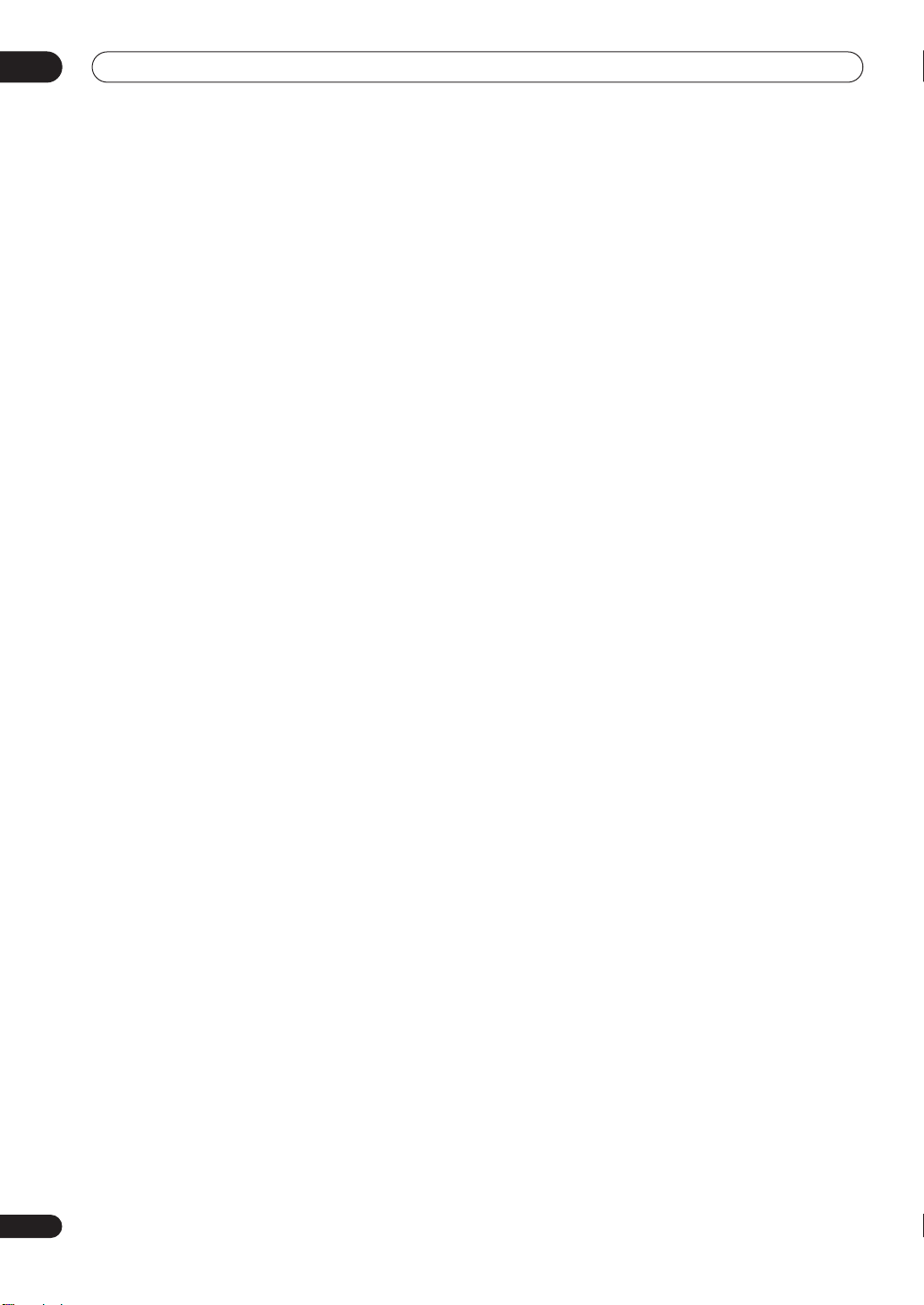
03
Controles y displays
16
///
Se utilizan para navegar en todos los displays en
pantalla. Pulse
esté destacada en este momento.
17 HOME MENU (MENÚ)
Pulse este botón para visualizar Home Menu (Menú
inicial) desde el que puede navegar por todas las
funciones del grabador.
18 RETURN (RETORNO)
Pulse este botón para retroceder un nivel en el display o
menú en pantalla.
19 Controles de reproducción
Pulse estos botones para iniciar una exploración
hacia atrás o hacia delante. Púlselo de nuevo para
cambiar la velocidad.
PLAY (REPRODUCIR)
Pulse este botón para iniciar la reproducción.
PAUSE (PAUSA)
Pulse este botón para hacer una pausa en la
reproducción o la grabación.
STOP (DETENER)
Pulse este botón para detener la reproducción.
CM SKIP (SALTO CM)
Pulse este botón para saltar 30 segundos hacia
adelante en el disco (aproximadamente la duración
de un anuncio televisivo normal); púlselo
repetidamente para saltar hasta 4 minutos.
Pulse estos botones para saltar al anterior o el
siguiente título/capítulo/pista/carpeta, o bien para
visualizar la página siguiente o anterior del menú.
STEP/SLOW (PASO/LENTO)
Durante la reproducción, pulse este botón para
iniciar la reproducción a cámara lenta; si está en
pausa, púlselo para mostrar el fotograma de vídeo
anterior o siguiente.
20 Controles de grabación
REC (GRABAR)
Pulse este botón para iniciar la grabación. Púlselo
repetidamente para ajustar el tiempo de grabación
en bloques de 30 minutos.
STOP REC (DETENER GRABACIÓN)
Pulse este botón para detener la grabación.
REC MODE (MODO DE GRABACIÓN)
Púlselo repetidamente para cambiar el modo de
grabación (calidad de imagen).
(botones del cursor) y ENTER
ENTER
para seleccionar la opción que
(página 33)
(página 30)
REV SCAN / FWD SCAN (página 38)
PREV / NEXT (ANTERIOR / SIGUIENTE)
(página 39)
(página 28)
(página 47)
TIMER REC (GRABACIÓN POR TEMPORIZADOR)
(página 52)
Pulse este botón para definir una grabación por
temporizador desde la pantalla estándar Timer
Recording (Grabación por temporizador).
EASY TIMER (TEMPORIZADOR FÁCIL)
Pulse este botón para definir una grabación por
temporizador desde la pantalla Easy Timer
(Temporizador fácil).
21 DISC HISTORY (HISTORIAL DEL DISCO)
Pulse este botón para ve en display la información de
resumen (nombre del disco, tiempo de grabación
pendiente, etc.) de los últimos 30 discos grabables
que se han cargado.
NAVI MARK (MARCA DE NAVEGACIÓN)
(página 37)
Pulse este botón para seleccionar una imagen
reducida para el título actual que se utilizará en la
pantalla Disc Navigator (Navegador del disco).
CHP MARK (MARCA DE CAPÍTULO)
Pulse este botón para introducir un marcador de
capítulo durante la reproducción/grabación en la
HDD o en un disco DVD-RW en modo VR.
22 DISPLAY
Muestra en el display o cambia los displays de
información en pantalla.
23 TV CONTROL
Después de la configuración, utilice estos controles para
dirigir su TV.
24 TV DIRECT REC (GRABACIÓN DIRECTA DE TV)
(página 49)
Pulse este botón para empezar a grabar el canal que esté
sintonizando su TV en ese momento.
(página 33)
(página 109)
(página 51)
(página 86)
(página 79)
24
Sp
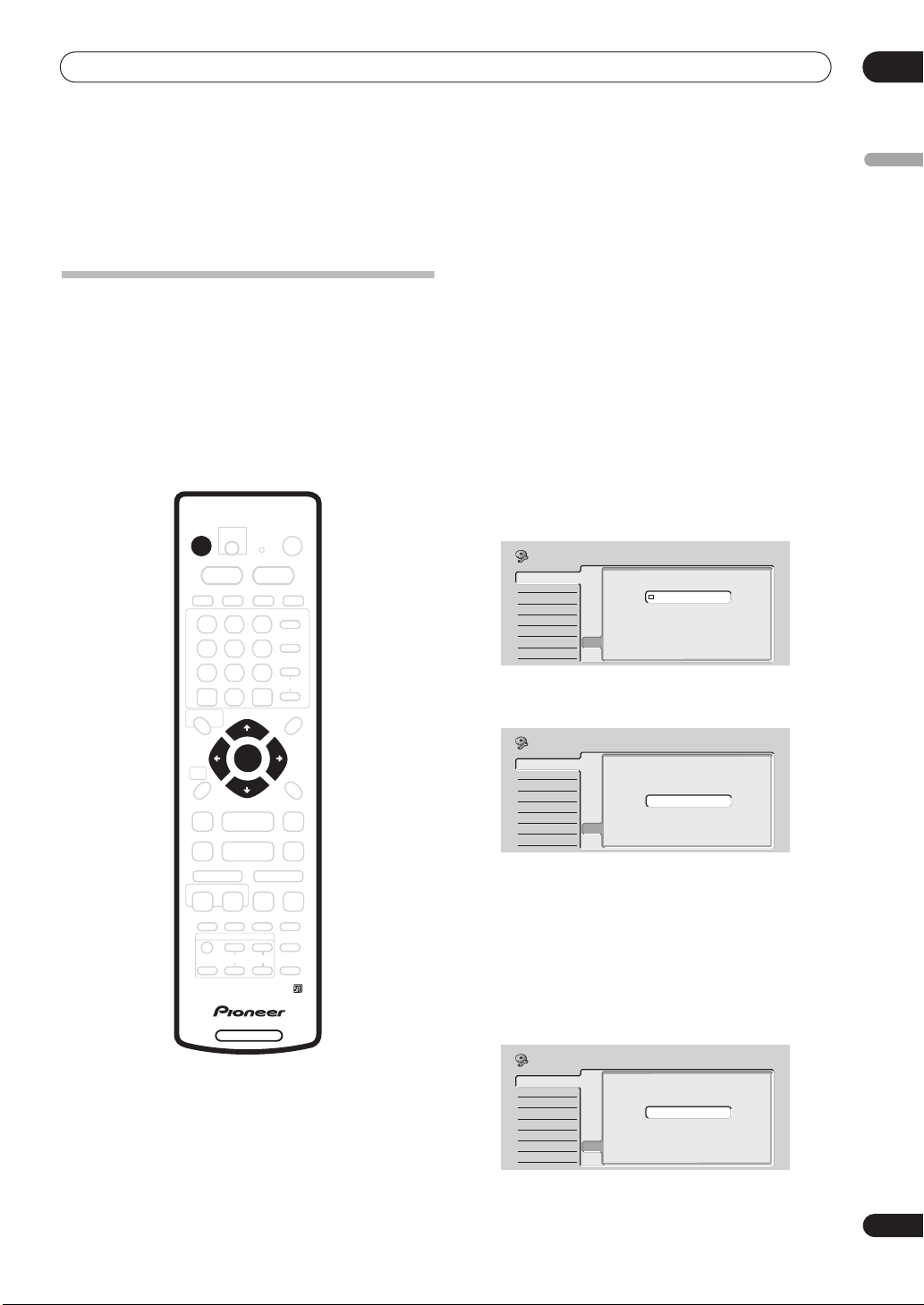
Cómo empezar
04
Capítulo 4
Cómo empezar
Cuando active el grabador por primera vez, en su TV ha
Cómo activar y configurar el grabador
Cuando active el grabador por primera vez, puede aplicar
varias configuraciones básicas utilizando la
característica Setup Navigator (Navegador de
configuración). De esta manera accede a la
configuración del reloj, el sintonizador interno de TV y los
ajustes de salida de vídeo y audio.
Si utiliza el grabador por primera vez, le recomendamos
encarecidamente que use el Setup Navigator antes de
empezar a utilizar el grabador.
STANDBY/ON
de aparecer la pantalla Setup Navigator (Navegador de
configuración). (Si no aparece Setup Navigator también
puede acceder a este menú desde Initial Setup
(Configuración inicial), consulte la página 96).
3 Utilice los botones
para elegir un idioma y luego pulse ENTER.
• Si este grabador está conectado a una TV compatible
mediante un cable SCART protegido de 21 pins, el
grabador precisará unos segundos para descargar la
información relativa al país, tamaño de pantalla del
TV e idioma. (Consulte el manual incluido con su TV
para comprobar la información sobre
compatibilidad.)
/
(cursor arriba/abajo)
Initial Setup
Basic
Tuner
Video In/Out
Audio In
Audio Out
Language
Recording
Playback
Language
Clock Set
Input Line System
On Screen Display
Front Panel Display
Power Save
Remote Control Set
Setup NavigatorSetup Navigator
English
français
Deutsch
Italiano
Español
Español
ENTER
DVD RECORDER
1 Active su TV y ajuste la entrada de vídeo a este
grabador.
2 Pulse el botón
STANDBY/ON (MODALIDAD DE
ESPERA/ACTIVADO) en el mando a distancia o en el
panel frontal para activar el grabador.
4 Pulse ENTER para iniciar la configuración a través
del Setup Navigator (Navegador de configuración).
Initial Setup
Basic
Tuner
Video In/Out
Audio In
Audio Out
Language
Recording
Playback
Clock Set
Complete this setup before you
Input Line System
start using your recorder.
On Screen Display
Front Panel Display
Power Save
Remote Control Set
Setup NavigatorSetup Navigator
Start
Cancel
Please use the Initial Setup if you
want to make more detailed settings.
• Si no quiere utilizar el Setup Navigator, pulse
(cursor hacia abajo) para seleccionar
(Cancelar)
, luego pulse
ENTER
Cancel
para salir del Setup
Navigator.
5 Seleccione Auto Channel Setting (Configuración
automática de canal) (‘Auto Scan’ (Escaneo
automático) o ‘Download from TV’ (Descargar desde
el TV)) o bien ‘Do Not Set’ (No configurar), luego
pulse ENTER.
Initial Setup
Basic
Tuner
Video In/Out
Audio In
Audio Out
Language
Recording
Playback
Auto Channel Setting
Clock Set
Input Line System
On Screen Display
Front Panel Display
Power Save
Remote Control Set
Setup NavigatorSetup Navigator
Auto Scan
Download from TV
Do not set
25
Sp
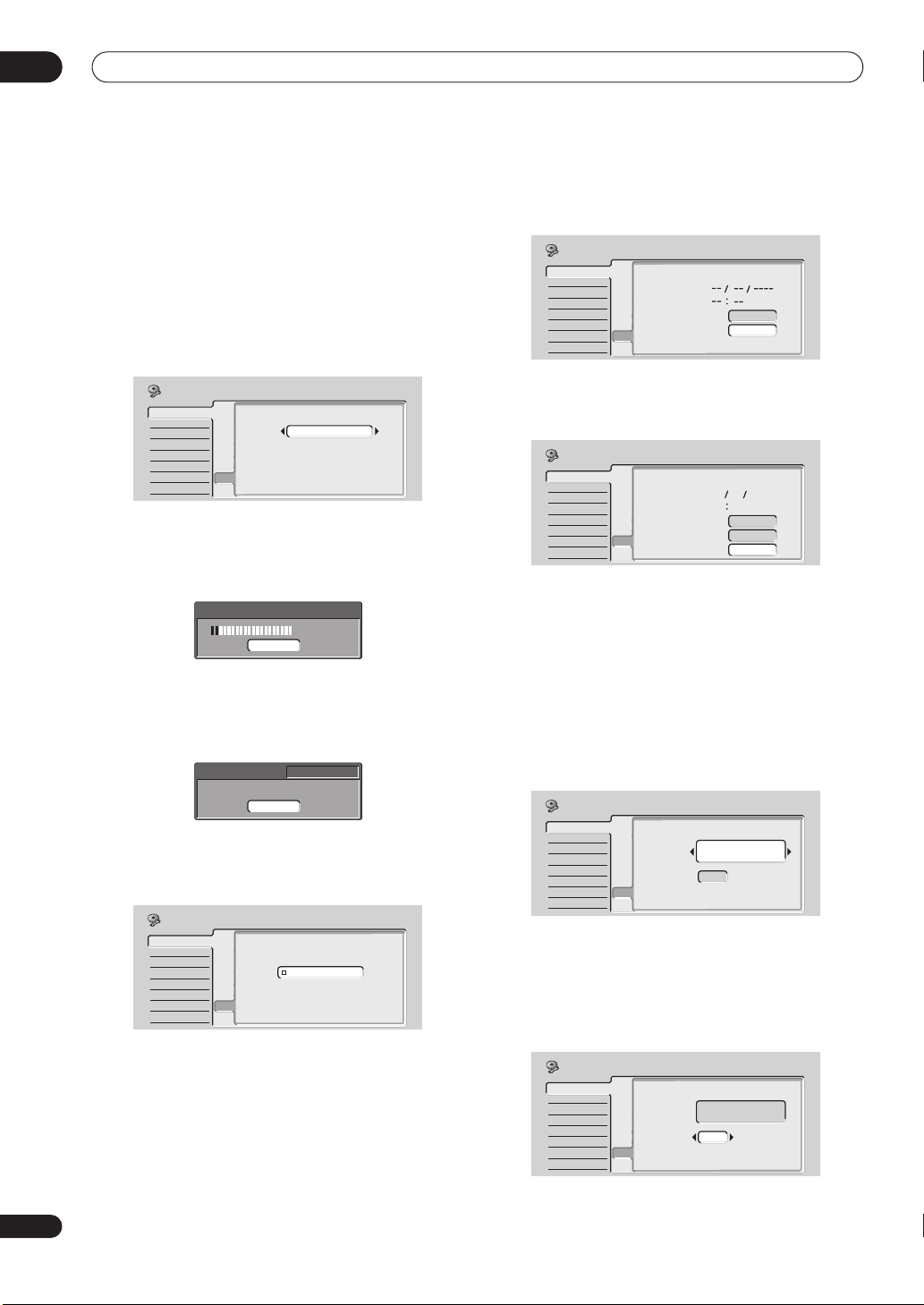
04
Cómo empezar
• Seleccione
Do not set (No configurar)
si quiere
pasar por alto la configuración de los canales
(porque ya están configurados, por ejemplo).
• Sólo puede utilizar la característica
TV
(Descargar desde el TV)
Download from
si ha conectado este
grabador a su TV mediante un cable SCART protegido
de 21 pins conectado al conector
AV1(RGB)-TV
y si su
TV soporta esta función (consulte el manual de
instrucciones de su TV para saber más detalles).
• Utilice los botones
/
(cursor izquierda/
derecha) para elegir su país y luego pulse ENTER.
Initial Setup
Basic
Tuner
Video In/Out
Audio In
Audio Out
Language
Recording
Playback
Country Selection
Clock Set
Input Line System
Country
On Screen Display
Front Panel Display
Power Save
Remote Control Set
Setup NavigatorSetup Navigator
Austria
• Sintonización automática de canales
La opción
Auto Scan (Exploración automática)
escanea y configura automáticamente las
preselecciones de canal.
Tuning
32/213
Cancel
• Descarga de canales desde su TV
Utilice la opción
el TV)
para descargar todos los canales sintonizados en
Download from TV (Descargar desde
su TV.
Downloading
Pr 5
Defina ‘Clock Set CH’ (Canal de ajuste del reloj) en
el número preseleccionado de canal que difunde
una señal horaria, luego deslace el cursor hacia
abajo hasta ‘Start’ (Iniciar) y pulse ENTER.
Initial Setup
Auto Clock Setting
Basic
Tuner
Video In/Out
Audio In
Audio Out
Language
Recording
Playback
Clock Set
Input Line System
Date
On Screen Display
Time
Front Panel Display
Power Save
Clock Set CH
Remote Control Set
Setup NavigatorSetup Navigator
Pr 1
Start
El grabador requiere un breve período para ajustar la
hora. Cuando vea que se ha definido la hora,
seleccione
Next (SIGUIENTE)
Initial Setup
Basic
Tuner
Video In/Out
Audio In
Audio Out
Language
Recording
Playback
Clock Set
Input Line System
On Screen Display
Front Panel Display
Power Save
Remote Control Set
Setup NavigatorSetup Navigator
Auto Clock Setting
Date
WED
Time
Clock Set CH
para seguir adelante.
0101 2003
11 20
Pr 1
Start
Next
Si la hora no se ha podido ajustar automáticamente,
pulse
RETURN (RETORNO)
pantalla anterior y una vez allí seleccione
para retroceder a la
Manual
• Ajuste manual del reloj
Si ninguna emisora de su zona emite señales
horarias, puede ajustar el reloj manualmente.
Utilice los botones
/
(cursor izquierda/
derecha) para ajustar su zona horaria.
Puede configurar la hora seleccionando una ciudad
o una hora con relación a GMT.
.
26
Sp
Cancel
6 Seleccione ‘Auto’ para configurar
automáticamente la hora, o bien ‘Manual’ para
ajustar el reloj manualmente; luego pulse ENTER.
Initial Setup
Basic
Tuner
Video In/Out
Audio In
Audio Out
Language
Recording
Playback
Clock Setting
Clock Set
Input Line System
On Screen Display
Front Panel Display
Power Save
Remote Control Set
Setup NavigatorSetup Navigator
Auto
Manual
• Configuración automática del reloj
Algunos canales de TV difunden señales horarias junto al
programa. Este grabador puede utilizar dichas señales
para ajustar automáticamente el reloj.
Initial Setup
Basic
Tuner
Video In/Out
Audio In
Audio Out
Language
Recording
Playback
Manual Clock Setting
Clock Set
Input Line System
On Screen Display
Time Zone
Front Panel Display
Power Save
Summer Time
Remote Control Set
Setup NavigatorSetup Navigator
Austria
Vienna
Off
1/2
Pulse el botón (cursor hacia abajo) y luego los
botones
/
(cursor izquierda/derecha) para
seleccionar ‘On’ u ‘Off’ para el horario de verano;
a continuación, pulse ENTER.
Seleccione On si en la actualidad está en horario de
verano.
Initial Setup
Basic
Tuner
Video In/Out
Audio In
Audio Out
Language
Recording
Playback
Manual Clock Setting
Clock Set
Input Line System
On Screen Display
Time Zone
Front Panel Display
Power Save
Summer Time
Remote Control Set
Setup NavigatorSetup Navigator
Austria
Vienna
On
1/2
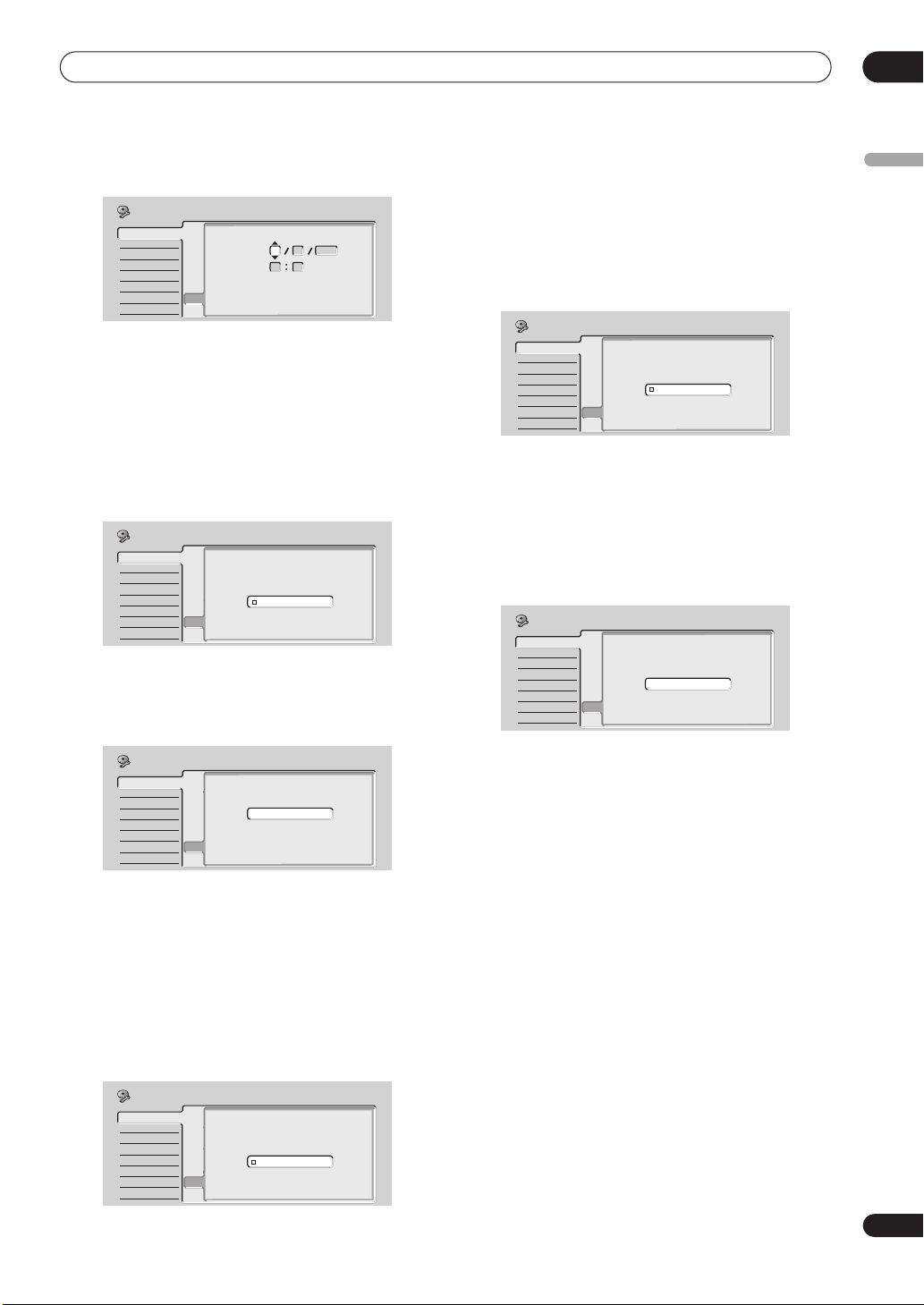
Cómo empezar
04
Ajuste la fecha (día/mes/año) y la hora, luego pulse
ENTER para efectuar todas las configuraciones.
Initial Setup
Basic
Tuner
Video In/Out
Audio In
Audio Out
Language
Recording
Playback
Utilice los botones
Manual Clock Setting
Clock Set
Input Line System
On Screen Display
Front Panel Display
Power Save
Remote Control Set
Setup NavigatorSetup Navigator
WED
Date
Time
Time Zone
Summer Time
/
(cursor arriba/abajo) para
01 01 2003
00 00
Austria
Vienna
On
2/2
cambiar el valor en el campo destacado.
Utilice los botones
/
(cursor izquierda/derecha)
para desplazarse de un campo a otro.
• Dentro del Setup Navigator (Navegador de
configuración) puede retroceder a la pantalla anterior
en cualquier momento pulsando
RETURN (RETORNO)
7 Seleccione el tipo de pantalla de TV: ‘Standard
(4:3)’ (Estándar) o bien ‘Wide (16:9)’ (Ancha).
Initial Setup
TV Screen Size
Basic
Tuner
Video In/Out
Audio In
Audio Out
Language
Recording
Playback
Utilice los botones
seleccionar la opción pertinente y luego pulse
Clock Set
Input Line System
On Screen Display
Front Panel Display
Power Save
Remote Control SetSetup Navigator
Setup Navigator
/
Wide (16:9)
Standard (4:3)
(cursor arriba/abajo) para
ENTER
.
8 Está el grabador conectado a un amplificador AV
para el audio digital?
Initial Setup
AV Amp Digital Connect
Basic
Tuner
Video In/Out
Audio In
Audio Out
Language
Recording
Playback
Utilice los botones
seleccionar
(No conectado)
• Si selecciona
terminará la configuración. Pulse
Clock Set
Input Line System
On Screen Display
Front Panel Display
Power Save
Remote Control Set
Setup NavigatorSetup Navigator
/
Connected
Not Connected
(cursor arriba/abajo) para
Connected (Conectado)
y luego pulse
ENTER
Not Connected (No conectado)
o
Not Connected
.
ENTER
para salir
del Setup Navigator (navegador de configuración) o
bien seleccione
Go Back (Retroceder)
si desea
retroceder y empezar de nuevo.
•
Seleccione los formatos de audio digital con los que su
amplificador AV sea compatible.
Initial Setup
Basic
Tuner
Video In/Out
Audio In
Audio Out
Language
Recording
Playback
AV Amp Compatibility
Clock Set
Input Line System
On Screen Display
Front Panel Display
Power Save
Remote Control Set
Setup NavigatorSetup Navigator
Dolby Digital
Dolby Digital, DTS
PCM only
Utilice los botones
seleccionar
only
y luego pulse
/
(cursor arriba/abajo) para
Dolby Digital, Dolby Digital, DTS
ENTER
.
• Consulte las instrucciones de funcionamiento
incluidas con su amplificador AV si no está seguro
sobre sus compatibilidades.
9 Es su amplificador AV compatible con audio
digital de 96 kHz PCM?
Initial Setup
96kHz PCM Compatible
Clock Set
Input Line System
On Screen Display
Front Panel Display
Power Save
Remote Control Set
Setup NavigatorSetup Navigator
/
Compatible
Not Compatible
Don't Know
(cursor arriba/abajo) para
Don’t Know (No lo sé)
y luego pulse
Utilice los botones
.
seleccionar
compatible)
Basic
Tuner
Video In/Out
Audio In
Audio Out
Language
Recording
Playback
Compatible, Not Compatible (No
o
• Consulte las instrucciones de funcionamiento
incluidas con su amplificador AV si no está seguro.
10 Pulse ENTER para salir del Setup Navigator
(Navegador de configuración) o bien seleccione ‘Go
Back’ (Retroceder) si quiere empezar de nuevo.
Initial Setup
Basic
Tuner
Video In/Out
Audio In
Audio Out
Language
Recording
Playback
Clock Set
Input Line System
Setup is complete!
On Screen Display
Enjoy using your DVD recorder!
Front Panel Display
Power Save
Remote Control Set
Setup NavigatorSetup Navigator
Finish Setup
Go Back
De esta manera se finaliza la configuración básica a
través del Setup Navigator (Navegador de configuración).
Otras configuraciones que puede aplicar
Después de la configuración a través del Setup Navigator
(Navegador de configuración), estará preparado para
disfrutar de su grabador de DVD. Sin embargo, es posible
que desee efectuar un par de ajustes adicionales, en función
de cómo sintonizó el grabador los canales de TV terrestre.
• Ajuste manual de canales – Esta configuración le
permite saltarse canales cuando no haya ninguna
emisora, a parte de sintonizar manualmente las
emisoras. Consulte
(Configuración manual de canal)
• Ajuste de canal ShowView – Esta configuración le
permite asignar canales de guía para asegurarse de
que el sistema de programación ShowView
funciona correctamente. Consulte
Setting (Configuración de canal ShowView)
página 98.
• Ajuste del mando a distancia para controlar su TV –
Puede configurar el mando a distancia suministrado
para controlar muchas marcas de TV. Consulte
Cómo configurar el mando a distancia para controlar
su TV
en la página 109.
Manual CH Setting
en la página 97.
ShowView Ch
en la
o
ENTER
®
PCM
Español
.
27
Sp
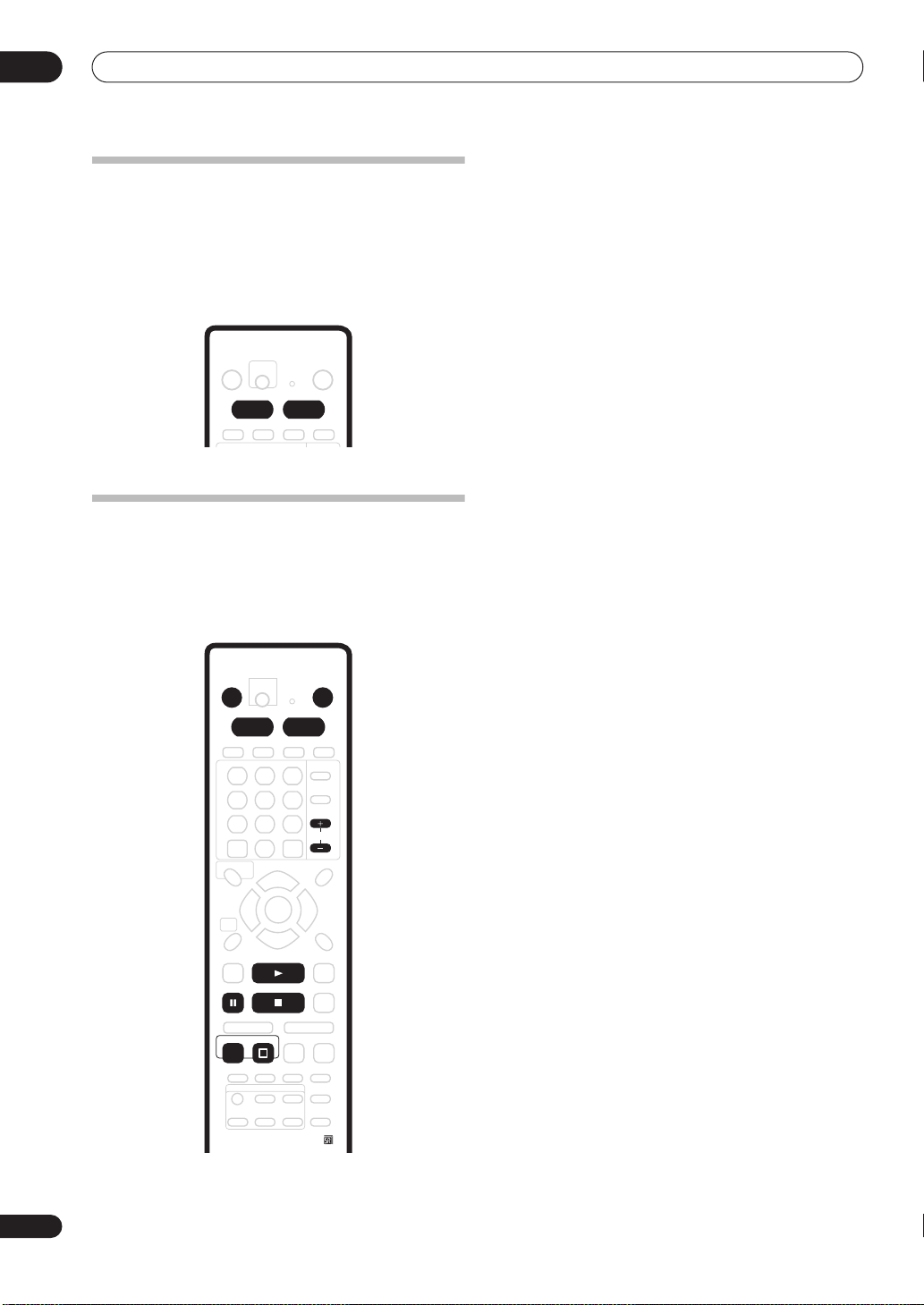
04
Cómo empezar
1 Si aún no están encendidos, active su TV y este
Cómo seleccionar el disco duro o el
DVD para la grabación y reproducción
Los botones
HDD/DVD
HDD
y
DVD
del mando a distancia y el botón
en el panel frontal se utilizan para seleccionar
grabador.
Pulse el botón STANDBY/ON (MODALIDAD DE
ESPERA/ACTIVO)
el disco duro (HDD) o el DVD para la reproducción y
grabación. El indicador en el display del panel frontal
muestra el componente seleccionado en ese momento.
2 Seleccione HDD o DVD para la grabación.
Utilice los botones
bien el botón
Si decide grabar en la HDD, avance hasta el paso
número 5.
HDD DVD
3 Pulse OPEN/CLOSE (ABRIR/CERRAR) para abrir
la bandeja de disco.
4 Cargue un disco DVD-R o DVD-RW en blanco con
la cara de la etiqueta hacia arriba, empleando la guía
del disco para alinearlo correctamente.
Cómo realizar su primera grabación
Esta guía rápida le muestra cómo realizar una grabación
básica de un programa de TV en la unidad de disco duro
(HDD) o en un DVD grabable.
La grabación se cubre con muchos más detalles en el
capítulo 6 (
Grabación
).
STANDBY/ON
REC
OPEN/CLOSE
HDD DVD
CHANNEL
PLAY
STOP
STOP REC
5 Utilice los botones CHANNEL +/– (CANAL) del
mando a distancia o el SMART JOG (AJUSTE
INTELIGENTE) del panel frontal para seleccionar el
canal de TV desde el que quiere grabar.
6 Pulse REC (GRABAR) para iniciar la grabación.
7 Cuando quiera detener la grabación, pulse
Reproducción de la grabación
El programa de TV que acaba de grabar debería aparecer
en la HDD o el disco DVD como un único título con uno
o más capítulos.
• Pulse PLAY (REPRODUCIR) para iniciar la
reproducción.
Si desea detener la reproducción antes del final de la
grabación, pulse
para activar el grabador.
• Asegúrese de que la entrada de vídeo de su TV esté
definida en este grabador.
HDD
y
DVD
del mando a distancia, o
HDD/DVD
en el panel frontal.
• Cuando cargue un disco DVD-RW nuevo y en blanco,
el grabador precisará unos instantes para iniciarlo
antes de la grabación.
• Las preselecciones de canales están numeradas del
1 al 99.
• Si el grabador está conectado a su TV a través de un
cable SCART y su TV soporta Direct Recording
(Grabación directa), puede aprovecharlo para
simplemente empezar a grabar el canal de TV que
esté viendo en ese momento. Consulte
directa desde el TV
en la página 49 para acceder a
Grabación
unas instrucciones detalladas.
• Por defecto, la grabación estará en modo SP
(reproducción estándar), con lo que dispone de unas
2 horas de grabación para un disco DVD en blanco.
• Puede hacer una pausa en la grabación pulsando
PAUSE (PAUSA)
de nuevo en
. Pulse REC (GRABAR)
PAUSE (PAUSA)
o bien
para reanudar la
grabación.
STOP REC (DETENER GRABACIÓN).
STOP (DETENER)
.
28
Sp
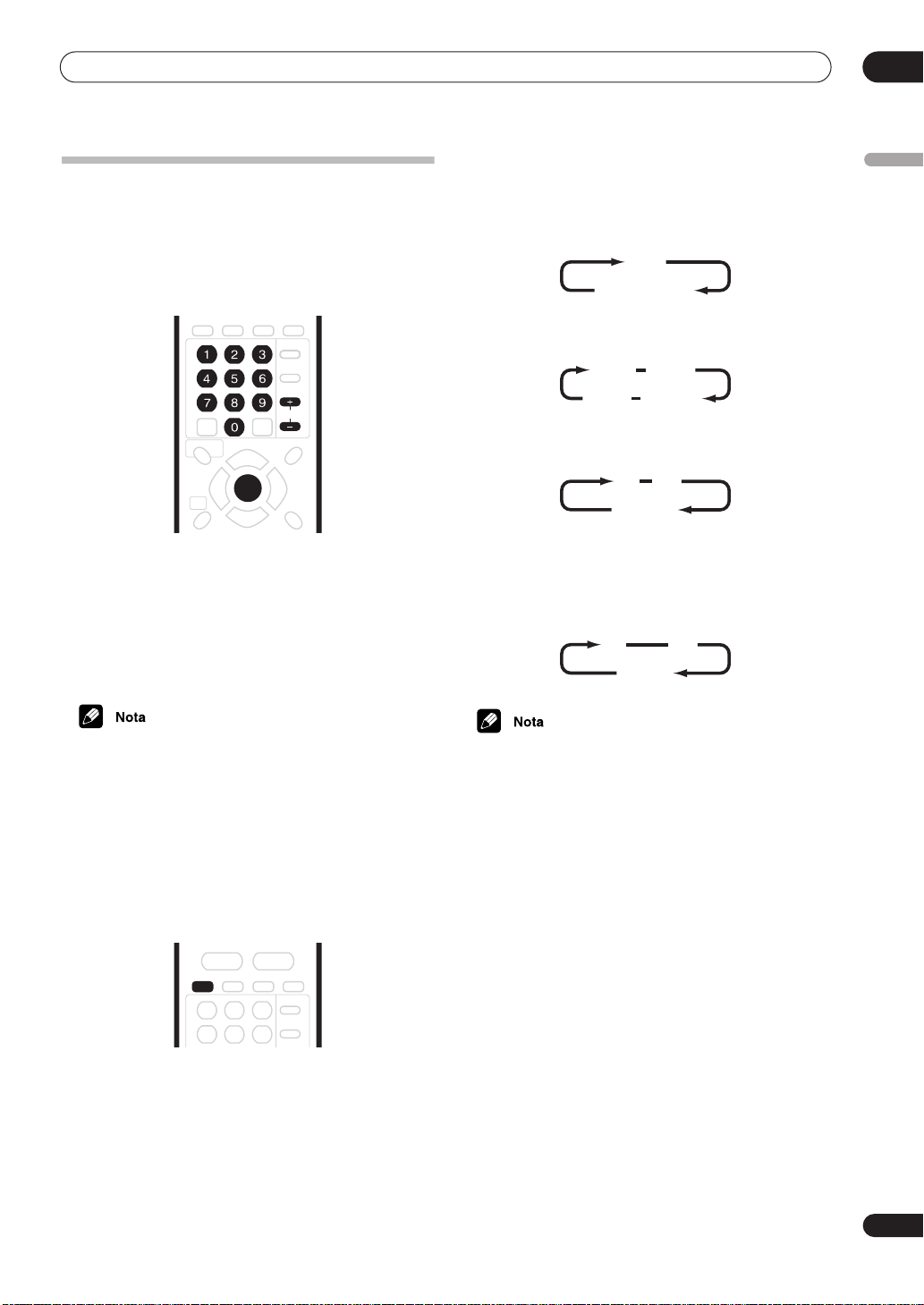
Cómo empezar
04
Cómo utilizar el sintonizador
integrado de TV
Cómo cambiar los canales de TV
Cuando no se reproduce ningún disco, puede cambiar
los canales de TV de tres maneras distintas:
CHANNEL
ENTER
• Los botones
distancia.
• Los
botones numéricos
ejemplo, para seleccionar el canal 4, pulse
ENTER
•
SMART JOG (AJUSTE INTELIGENTE)
frontal.
CHANNEL +/– (CANAL)
del mando a distancia – Por
; en el caso del canal 34, pulse 3, 4,
del mando a
en el panel
4
y luego
ENTER
• Si la configuración de audio NICAM (consulte
NICAM Select (Selección NICAM)
ha ajustado a
NICAM, puede cambiar entre audio
Regular (Normal)
• Si la radiodifusión NICAM es bilingüe, también
puede seleccionar el idioma.
• También puede seleccionar el idioma en el caso de
una radiodifusión bilingüe que no sea NICAM.
• Cuando vea una grabación realizada desde una
entrada externa habiendo seleccionado grabación
Bilingual (Bilingüe)
externo)
audio entre izquierda (
.
NICAM
y está viendo una radiodifusión
(no NICAM).
NICAM
Regular (Normal)
NICAM A NICAM B
Regular
(Normal)
A (I) B (D)
A + B (I+D)
(consulte
en la página 101), puede cambiar el canal de
L
), derecha (R) o ambos (
L (I) R (D)
L+R (I+D)
en la página 100) se
NICAM A+B
External Audio (Audio
NICAM
Español
y
L+R
).
• Las preselecciones de canal están numeradas del 1
al 99.
• No puede cambiar el canal de TV durante la
reproducción (desde un DVD o la HDD) o la
grabación, ni cuando la grabación está en la
modalidad de espera.
Cómo cambiar los canales de audio
Puede cambiar el canal de audio de la radiodifusión o la
señal de entrada externa.
AUDIO
• Pulse AUDIO para cambiar el audio.
El canal de audio actual se visualiza en pantalla.
• HDD está seleccionado para la grabación, si se ha
cargado un disco en modo Vídeo o si el modo de
grabación es
una radiodifusión bilingüe. En este caso, decida qué
idioma desea registrar antes de la grabación
ajustando la configuración de Grabación bilingüe
(consulte
la página 101).
FINE/MN32
Bilingual Recording (Grabación bilingüe)
, sólo se graba un canal en
en
Cambio entre TV y DVD
Cuando el grabador está detenido o grabando puede
elegir entre reproducir el audio/vídeo procedente del
sintonizador integrado de TV (o entrada externa) en su TV
(‘modo DVD’) o bien ver el canal en el que se encuentra
en ese momento el TV (‘modo TV’).
Durante la reproducción o cuando se visualiza un menú
en pantalla, el sonido y el vídeo siempre se encaminan
hacia a su TV y no se ven alterados por la configuración
de modo
TV/DVD
.
29
Sp
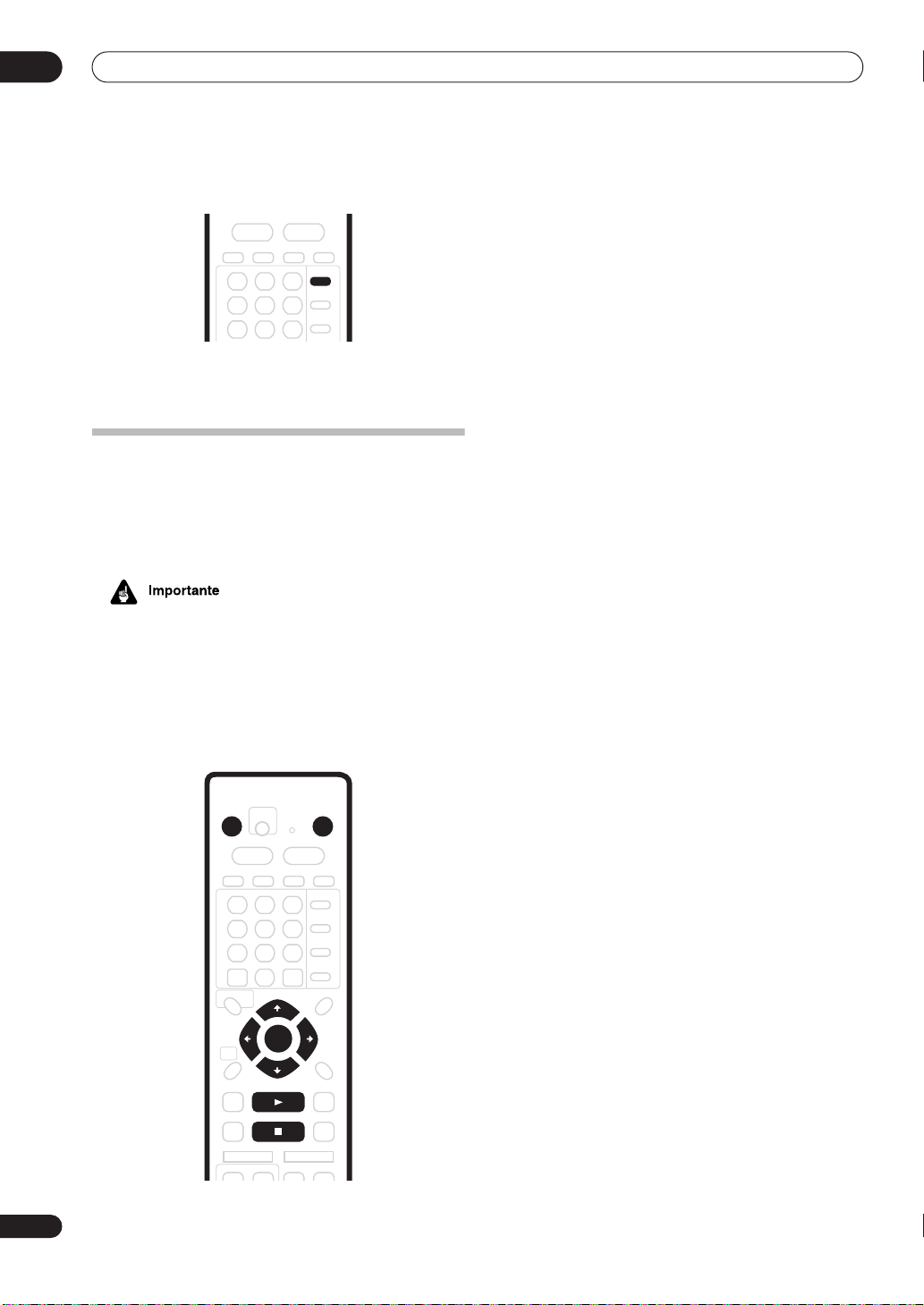
04
Cómo empezar
Observe que el grabador ha de estar conectado a su TV
mediante un cable SCART para poder utilizar esta
característica.
TV/DVD
• Pulse TV/DVD para cambiar ente modo TV y
modo DVD.
Reproducción básica
Esta sección le muestra cómo utilizar su camcorder para
la reproducción de discos (DVD, CD, etc.) y para la
reproducción de vídeo desde el HDD. En el capítulo
siguiente se cubren más características de
reproducción, como la repetición y programación.
•A lo largo de este manual, el término ‘DVD’ significa
discos DVD-Vídeo que sólo pueden reproducirse y
DVD-R/RW. Cuando una función sea específica de
una clase concreta de disco DVD, se especificará.
• Algunos discos DVD-Vídeo no permiten la ejecución
de determinados controles de reproducción en
ciertos puntos del disco. No se trata de un error de
funcionamiento.
STANDBY/ON
OPEN/CLOSE
1 Pulse STANDBY/ON (MODALIDAD DE ESPERA/
ACTIVO) para activar el grabador.
También ha de activar su TV y asegurarse de que se ha
ajustado a la entrada de vídeo correcta.
2 Seleccione HDD o DVD para la reproducción.
Utilice los botones
o bien el botón
HDD
HDD/DVD
y
DVD
en el mando a distancia,
en el panel frontal.
Si reproduce un vídeo desde la HDD, avance hasta el
paso 5.
3 Pulse OPEN/CLOSE (ABRIR/CERRAR) para abrir
la bandeja de disco.
4 Cargue un disco.
Cargue un disco con la cara de la etiqueta hacia arriba,
utilizando la guía de la bandeja del disco para alinearlo
correctamente (si va a cargar un disco DVD-Vídeo de
doble cara, cárguelo con la cara que quiera reproducir
hacia abajo).
• Si quiere reproducir un CD de audio DTS, primero
debería leer la nota de la página 32.
5 Pulse PLAY (REPRODUCIR) para iniciar la
reproducción.
• Si reproduce un disco DVD-Vídeo o un Vídeo-CD, es
posible que aparezca un menú de disco cuando
inicie la reproducción, utilice los botones
(botones del cursor) y
ENTER
para navegar por los
///
menús de disco de DVD y los botones numéricos y
ENTER
para los menús de Vídeo-CD.
• Consulte los apartados siguientes para saber más
detalles relativos a la reproducción de clases
específicas de discos.
6 Para detener la reproducción, pulse STOP
(DETENER).
7 Cuando haya terminado de utilizar el grabador,
saque el disco y vuelva a colocar el grabador en la
modalidad de espera.
• Para abrir/cerrar la bandeja del disco, pulse
OPEN/CLOSE (ABRIR/CERRAR)
. Saque el disco
antes de situar el grabador en la modalidad de
espera.
• Pulse
ACTIVO)
STANDBY/ON (MODALIDAD DE ESPERA/
para situar el grabador en la modalidad de
espera.
30
Sp
ENTER
PLAY
STOP
